Page 1

HP Photosmart C5100 All-in-One series
Page 2
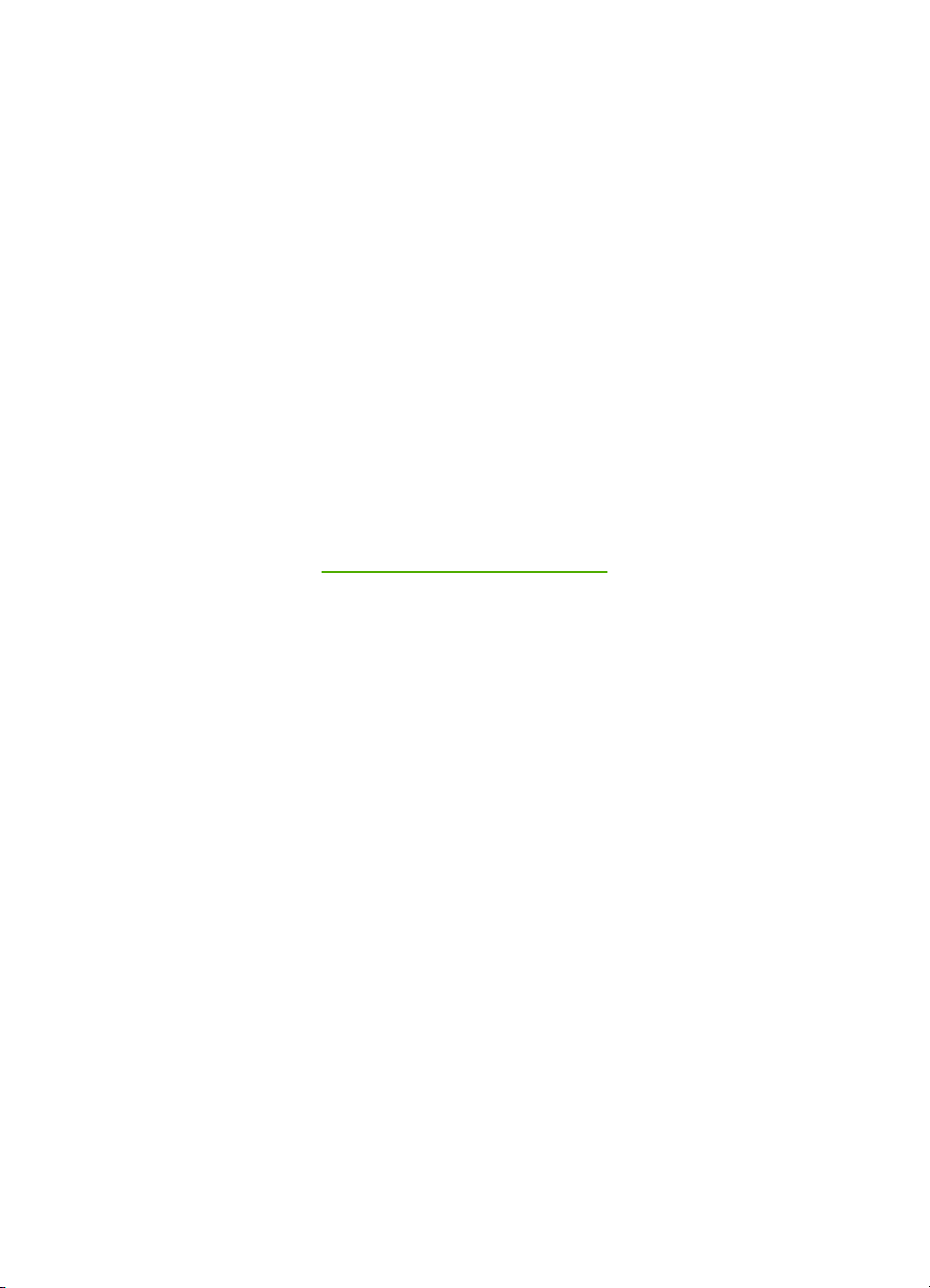
HP Photosmart C5100 All-in-One series
Podręczny przewodnik
Page 3
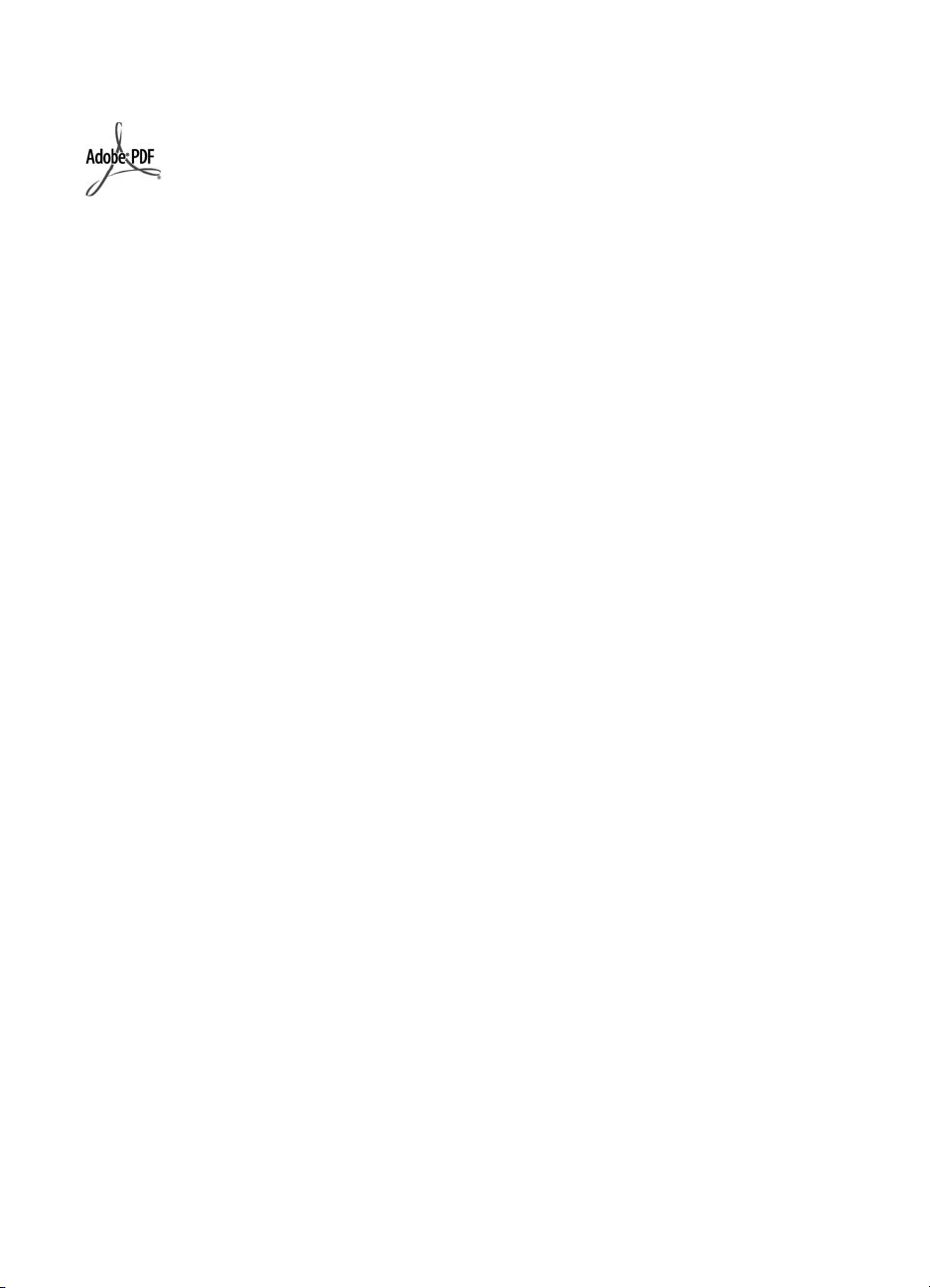
© 2006 Hewlett-Packard Development
Company, L.P.
Adobe® i Acrobat logo® są znakami
towarowymi firmy Adobe Systems
Incorporated.
Windows®, Windows NT®, Windows
ME®, Windows XP® oraz Windows
2000® są zastrzeżonymi w USA
znakami towarowymi firmy Microsoft
Corporation.
Intel® i Pentium® są znakami
towarowymi lub zastrzeżonymi
znakami towarowymi firmy Intel
Corporation lub jej spółek zależnych w
Stanach Zjednoczonych i innych
krajach.
Energy Star® oraz Energy Star logo®
są zastrzeżonymi w Stanach
Zjednoczonych znakami Agencji
Ochrony Środowiska.
Numer publikacji: Q8211-90224
Oświadczenia firmy
Hewlett-Packard
Informacje zawarte w tym dokumencie
mogą ulec zmianie bez uprzedzenia.
Wszelkie prawa zastrzeżone.
Reprodukcja, adaptacja lub
tłumaczenie tego podręcznika nie jest
dozwolone bez uprzedniej pisemnej
zgody firmy Hewlett-Packard, z
wyjątkiem przypadków dozwolonych w
ramach praw autorskich.
Jedynymi obowiązującymi
gwarancjami na produkty i usługi firmy
HP są te, które są wyrażone jawnie w
oświadczeniach o gwarancji
towarzyszących tym produktom i
usługom. Żadnych informacji
zawartych w tym dokumencie nie
należy traktować jako dodatkowego
zobowiązania gwarancyjnego ze strony
firmy HP. Firma HP nie ponosi żadnej
odpowiedzialności za ewentualne
błędy redakcyjne, niedokładności bądź
uchybienia merytoryczne zawarte w
niniejszym dokumencie.
Page 4

Spis treści
1 HP All-in-One — opis ...........................................................................................2
Urządzenie HP All-in-One w pigułce ......................................................................3
Funkcje panelu sterowania .....................................................................................4
Korzystanie z oprogramowania HP Photosmart .....................................................6
Znajdowanie dalszych informacji ............................................................................6
Korzystanie z pomocy ekranowej ...........................................................................7
Kończenie konfiguracji sieci ...................................................................................7
Ładowanie oryginałów i papieru ...........................................................................11
Unikanie zacięć papieru .......................................................................................13
Kopiowanie ...........................................................................................................14
Skanowanie obrazów ...........................................................................................14
Drukowanie zdjęć 10 x 15 cm (4 x 6 cali) .............................................................17
Drukowanie z aplikacji ..........................................................................................18
Wymiana pojemników z tuszem ...........................................................................19
Czyszczenie urządzenia HP All-in-One ................................................................22
2Rozwiązywanie problemów i pomoc techniczna .............................................24
Dezinstalacja oprogramowania i instalowanie go ponownie ................................24
Rozwiązywanie problemów z instalacją sprzętu ..................................................25
Rozwiązywanie problemów z siecią .....................................................................28
Usuwanie zacięć papieru .....................................................................................30
Komunikaty związane z pojemnikami z tuszem ...................................................31
Sposób uzyskiwania pomocy ...............................................................................36
Telefoniczna obsługa klientów HP .......................................................................36
Dodatkowe opcje gwarancyjne .............................................................................37
3 Informacje techniczne ........................................................................................38
Wymagania systemowe ........................................................................................38
Dane dotyczące papieru .......................................................................................38
Dane techniczne drukowania ...............................................................................38
Dane techniczne kopiowania ................................................................................39
Parametry skanowania .........................................................................................39
Parametry fizyczne ...............................................................................................39
Parametry zasilania ..............................................................................................39
Parametry środowiska pracy ................................................................................39
Informacje dźwiękowe ..........................................................................................40
Program ochrony środowiska ...............................................................................40
Informacje o przepisach .......................................................................................40
Informacja o gwarancji na pojemniki z tuszem .....................................................40
Gwarancja ............................................................................................................41
Indeks..........................................................................................................................42
Podręczny przewodnik 1
Page 5
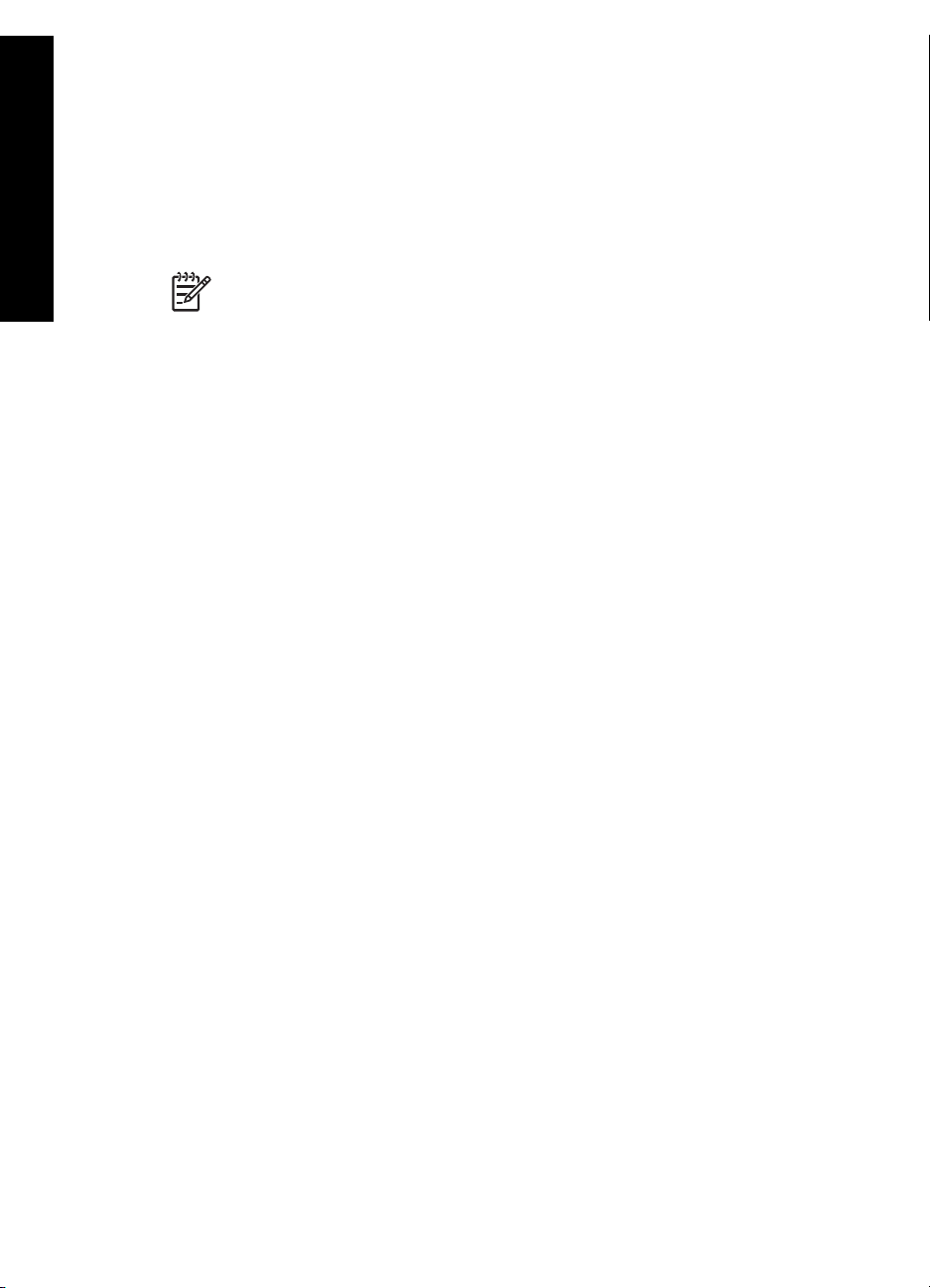
1
HP All-in-One — opis
HP All-in-One — opis
Skorzystaj z urządzenia HP All-in-One do szybkiego i łatwego wykonania takich zadań,
jak kopiowanie, skanowanie dokumentów oraz drukowanie zdjęć z kart pamięci. Dostęp
do wielu funkcji urządzenia HP All-in-One można uzyskać bezpośrednio z panelu
sterowania, bez konieczności włączania komputera.
Uwaga W niniejszym podręczniku opisano podstawowe operacje i omówiono
rozwiązywanie problemów. Można tu także znaleźć informacje dotyczące
kontaktowania się ze wsparciem technicznym firmy HP i zamawiania materiałów
eksploatacyjnych.
W pomocy ekranowej zamieszczono szczegółowe informacje na temat funkcji
urządzenia oraz korzystania z oprogramowania HP Photosmart dostarczonego
z produktem HP All-in-One. Więcej informacji na ten temat można znaleźć w
sekcji Korzystanie z pomocy ekranowej.
Drukowanie zdjęć
Urządzenie HP All-in-One jest wyposażone w gniazda pamięci umożliwiające włożenie
karty pamięci i wydrukowanie lub edycję zdjęć bez konieczności przesyłania ich do
komputera. Dodatkowo, jeżeli urządzenie HP All-in-One jest podłączone do komputera
za pomocą przewodu USB, możliwe jest przesłanie zdjęć do komputera w celu ich
wydrukowania, edycji lub udostępnienia.
Drukowanie z komputera
Urządzenia HP All-in-One można używać z dowolną aplikacją umożliwiającą
drukowanie. Przy jego użyciu można drukować różne projekty, np. obrazy bez
obramowania, biuletyny, karty pocztowe, nadruki na koszulki i plakaty.
Kopiowanie
Urządzenie HP All-in-One umożliwia wykonywanie wysokiej jakości kolorowych oraz
czarno-białych kopii na różnych rodzajach papieru. Rozmiar oryginału można zwiększać
i zmniejszać, dopasowując go do danego formatu papieru. Można również zmieniać
jasność wydruku oraz korzystać z opcji specjalnych, umożliwiających tworzenie wysokiej
jakości zdjęć, także bez obramowania.
Skanowanie
Skanowanie to proces przekształcania tekstu i obrazów do postaci elektronicznej
zrozumiałej dla komputera. Urządzenie HP All-in-One potrafi skanować niemal wszystko
(zdjęcia, artykuły w gazetach i dokumenty tekstowe).
2 HP Photosmart C5100 All-in-One series
Page 6
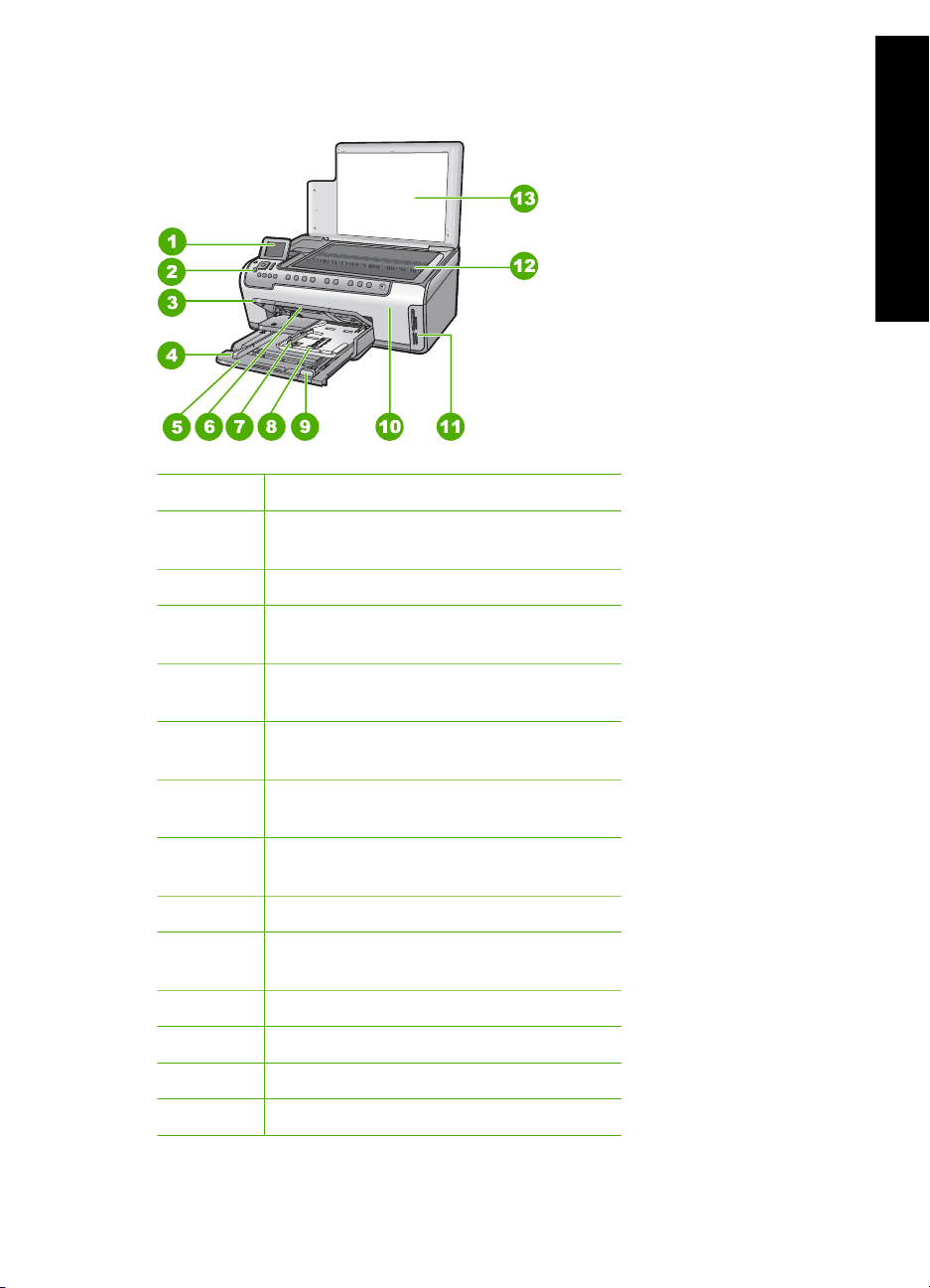
Urządzenie HP All-in-One w pigułce
Etykieta Opis
1 Wyświetlacz panelu sterowania (nazywany
także wyświetlaczem)
2 Panel sterowania
3 Zasobnik wyjściowy (pokazany w pozycji
górnej)
HP All-in-One — opis
4 Prowadnica szerokości papieru głównego
podajnika
5 Główny podajnik papieru (nazywany także
podajnikiem)
6 Przedłużenie zasobnika papieru (nazywane
także przedłużeniem zasobnika)
7 Prowadnica szerokości i prowadnica
podłużna podajnika zdjęć
8 Podajnik zdjęć
9 Prowadnica podłużna papieru głównego
podajnika
10 Drzwiczki pojemników z tuszem
11 Gniazda kart pamięci
12 Szyba
13 Wewnętrzna część pokrywy
Podręczny przewodnik 3
Page 7
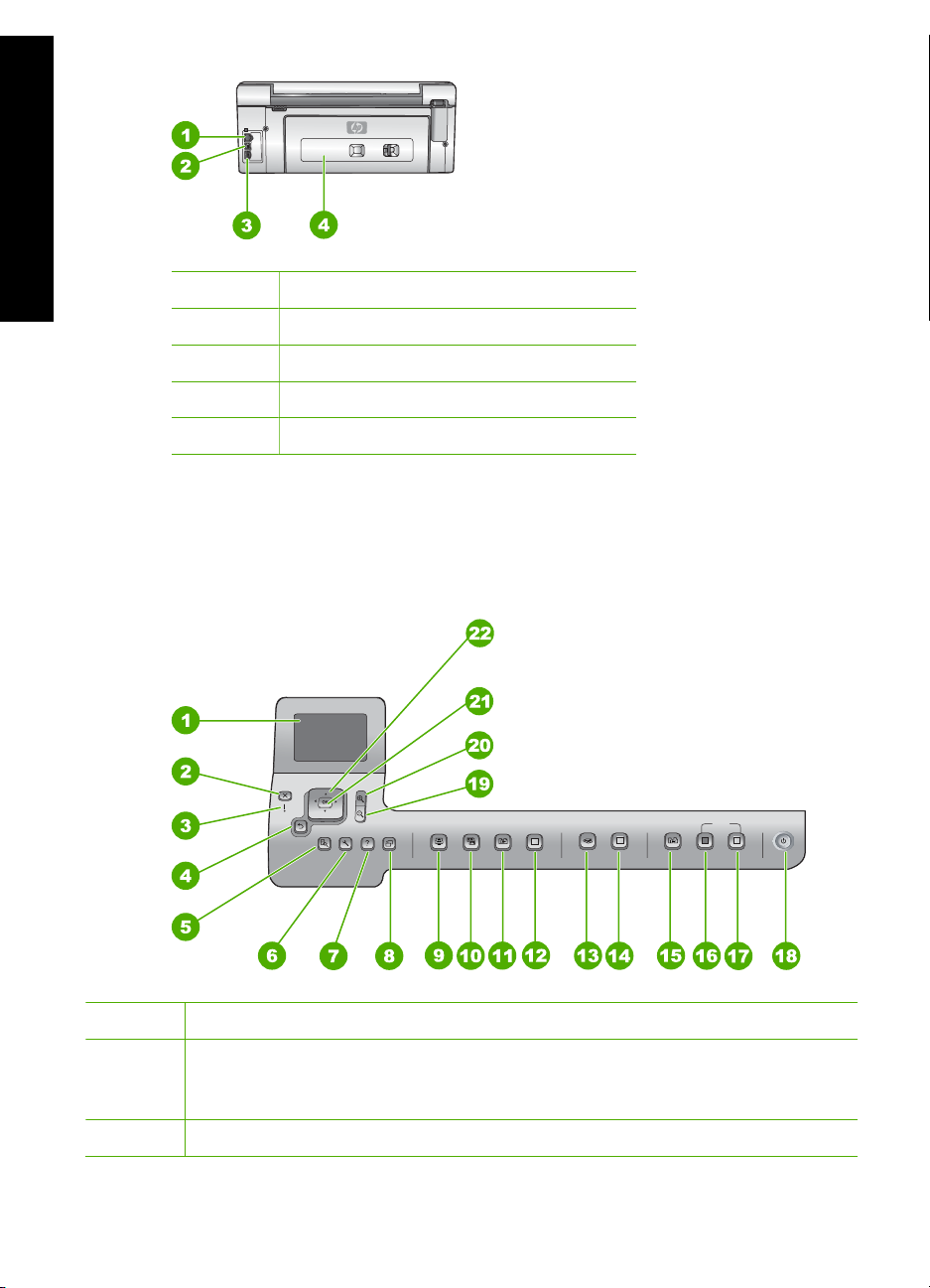
Rozdział 1
HP All-in-One — opis
Etykieta Opis
1 Port Ethernet
2 Port USB
3 Złącze zasilania
4 Tylne drzwiczki
*Używać tylko z zasilaczem dostarczonym przez firmę HP.
Funkcje panelu sterowania
Poniższy schemat wraz z towarzyszącą mu tabelą stanowi skrócony przewodnik po
funkcjach panelu sterowania urządzenia HP All-in-One.
*
Etykieta Nazwa i opis
1 Wyświetlacz panelu sterowania (nazywany także wyświetlaczem): Wyświetla opcje
menu, zdjęcia i komunikaty. Wyświetlacz można podnieść i pochylić w celu
poprawienia jego czytelności.
2 Anuluj : Zatrzymuje aktualnie wykonywaną czynność i powraca ekranu głównego.
4 HP Photosmart C5100 All-in-One series
Page 8
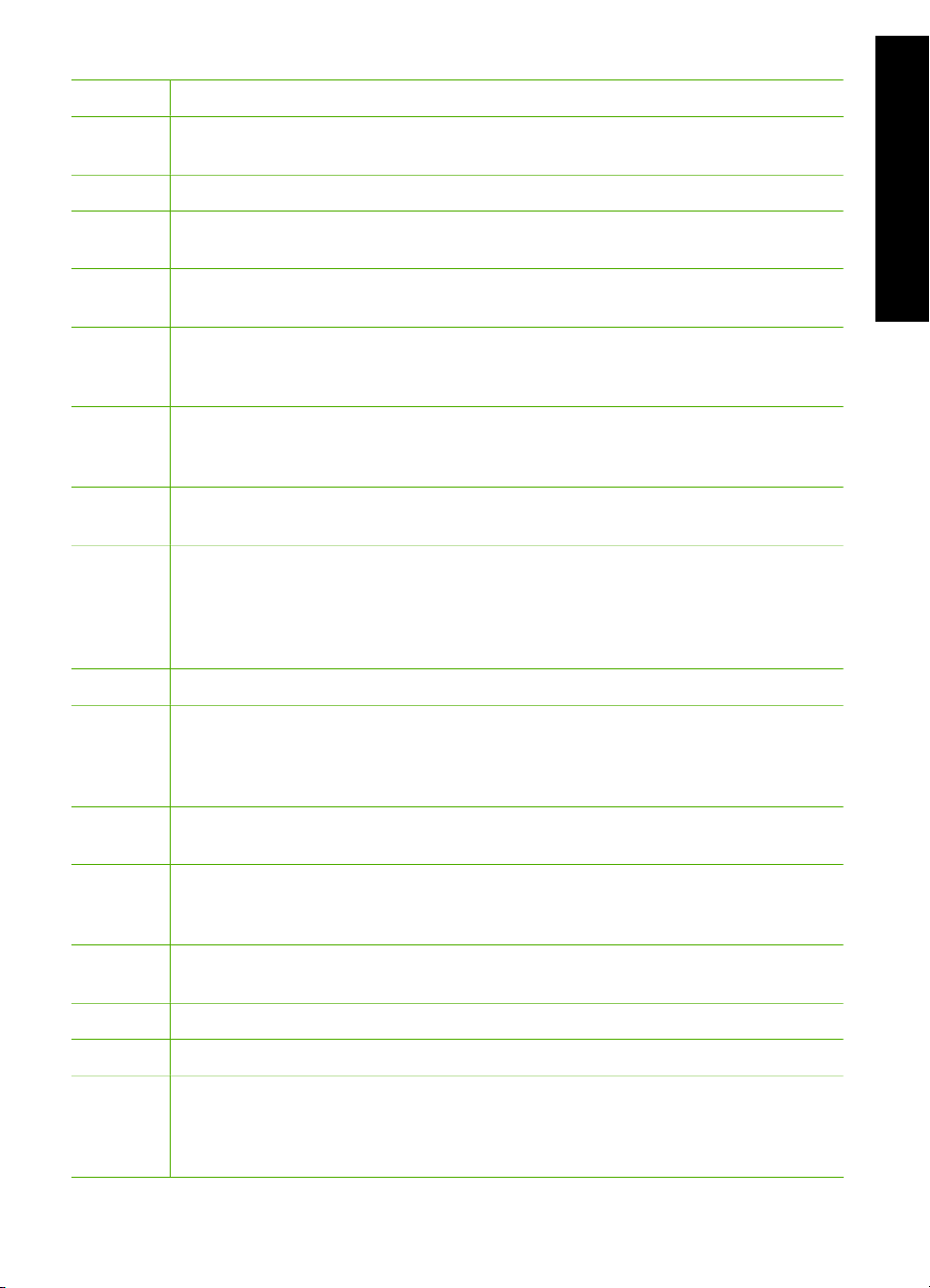
(ciąg dalszy)
Etykieta Nazwa i opis
3 Kontrolka Uwaga: Informuje o wystąpieniu problemu. Na wyświetlaczu widoczne są
dodatkowe informacje.
4 Przycisk Wstecz: Powraca do poprzedniego ekranu na wyświetlaczu.
5 Podgląd : Służy do wyświetlania podglądu wykonywanego zadania kopiowania lub
zdjęcia.
6 Ustawienia : Wyświetla Menu Ustawienia służące do generowania raportów,
zmiany ustawień faksu i sieci oraz zapewnia dostęp do narzędzi i preferencji.
7 Pomoc : Otwiera Menu Pomoc na wyświetlaczu, gdzie można wybrać temat pomocy
i zapoznać się z jego treścią. W zależności od wybranego tematu, jego treść pojawi
się na wyświetlaczu lub na ekranie komputera.
8 Obróć : Obraca aktualnie wyświetlane zdjęcie o 90 stopni zgodnie z ruchem
wskazówek zegara. Kolejne naciśnięcia przycisku powodują obracanie zdjęcia o
kolejne 90 stopni.
9 Photosmart Express : Uruchamia menu Photosmart Express umożliwiające
drukowanie, zapisywanie, edycję i udostępnianie zdjęć.
10 Poprawianie fotografii : Po włączeniu automatycznie dopasowuje zdjęcie do
przeglądania lub drukowania. Dostępne są funkcje efektów kolorystycznych,
ustawiania jasności zdjęcia, klatek oraz usuwania efektu czerwonych oczu.
Naciśnij Poprawianie fotografii , aby włączyć lub wyłączyć tę funkcję. Domyślnie
funkcja ta jest włączona.
HP All-in-One — opis
11 Wydruki ze skanera : Skanuje zdjęcie i drukuje je.
12 Drukuj zdjęcia : Drukuje zdjęcia wybrane na karcie pamięci. Jeżeli nie są aktualnie
wybrane żadne zdjęcia, urządzenie HP All-in-One wydrukuje zdjęcie aktualnie
widoczne na wyświetlaczu. Naciśnięcie przycisku Drukuj zdjęcia w stanie
oczekiwania uruchamia menu Photosmart Express .
13 Menu Skanuj : Otwiera Menu Skanuj , w którym można wybrać miejsce docelowe
skanowania.
14 Skanuj : W stanie oczekiwania, przycisk Skanuj otwiera Menu Skanuj , w którym
można wybrać miejsce docelowe skanowania. Jeżeli już jesteś w Menu Skanuj ,
wysyła zadanie drukowania do zaznaczono miejsca docelowego.
15 Menu Kopiuj : Wybiera opcje kopiowania, takie jak liczba kopii, format papieru i
rodzaj papieru.
16 Kopiuj Mono : Rozpoczyna kopiowanie czarno-białe.
17 Kopiuj Kolor : Rozpoczyna kopiowanie kolorowe.
18 Włącz : Służy do włączania i wyłączania urządzenia HP All-in-One. Gdy urządzenie
HP All-in-One jest wyłączone, wciąż jest ono zasilane, ale na minimalnym poziomie.
Aby całkiem odłączyć zasilanie, wyłącz urządzenie HP All-in-One, a następnie odłącz
przewód zasilający.
Podręczny przewodnik 5
Page 9
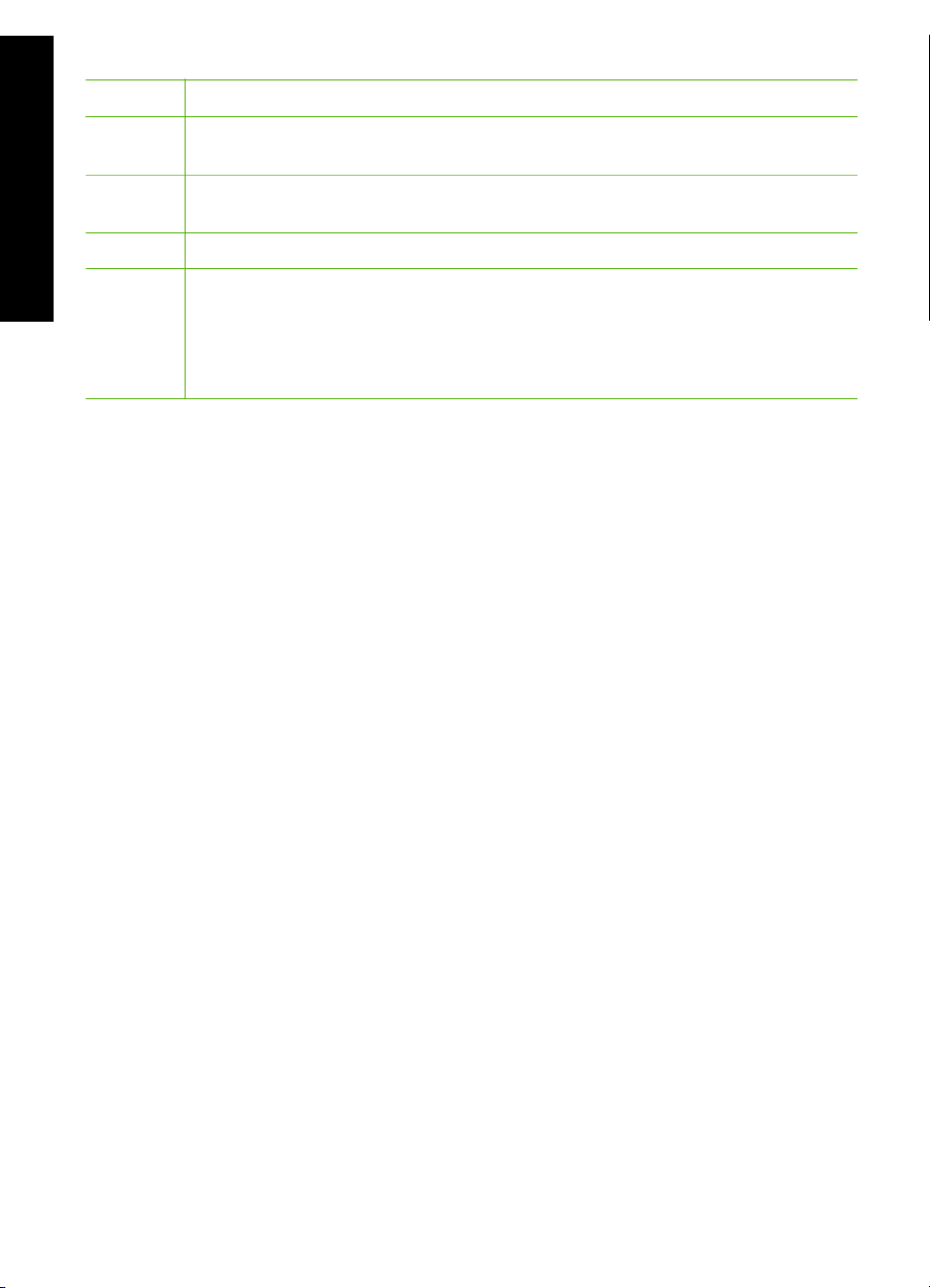
Rozdział 1
(ciąg dalszy)
Etykieta Nazwa i opis
19 Pomniejszenie: Zmniejsza widok tak, aby widoczna byłą większa część zdjęcia lub
większa liczba zdjęć na wyświetlaczu.
20 Powiększenie: Powiększa widok zdjęcia na wyświetlaczu. Przycisk ten może również
służyć do dopasowania wymiarów ramki przycinającej podczas drukowania.
HP All-in-One — opis
21 OK : Wybiera menu, ustawienie lub wyświetlaną na ekranie wartość.
22 Przycisk wielokierunkowy: Umożliwia przemieszczenie się między opcjami menu za
pomocą przycisków strzałek w górę, w dół, w lewo i w prawo.
Jeżeli powiększasz fragment zdjęcia możesz użyć tych przycisków do
przemieszczania się po powiększonym zdjęciu i wybrania innego fragmentu do
wydrukowania.
Korzystanie z oprogramowania HP Photosmart
Oprogramowanie HP Photosmart (Windows) lub HP Photosmart Macintosh (Macintosh)
zainstalowane wraz z urządzeniem HP All-in-One umożliwia dostęp do wielu funkcji
niedostępnych z panelu sterowania. Oprogramowanie to umożliwia szybkie i łatwe
wykonywanie odbitek zdjęć lub ich zakup przez Internet. Udostępnia ono również inne
podstawowe funkcje oprogramowania, takie jak zapisywanie, przeglądanie oraz
udostępnianie zdjęć.
Więcej informacji na temat programu można znaleźć w pomocy ekranowej.
Znajdowanie dalszych informacji
Informacje dotyczące konfigurowania i użytkowania urządzenia HP All-in-One znajdują
się w różnych materiałach, zarówno drukowanych, jak i ekranowych.
● Podręcznik instalacji
Podręcznik instalacji zawiera instrukcje dotyczące konfiguracji urządzenia
HP All-in-One i instalacji oprogramowania. Czynności podane w Podręczniku
instalacji należy wykonywać w prawidłowej kolejności.
W przypadku wystąpienia problemów podczas instalacji należy zapoznać się z
częścią Rozwiązywanie problemów w Podręczniku instalacji lub z częścią
Rozwiązywanie problemów i pomoc techniczna w niniejszym podręczniku.
● Prezentacja oprogramowania HP Photosmart (Windows)
Interaktywny przewodnik po programie HP Photosmart pozwala szybko i w ciekawy
sposób poznać możliwości oprogramowania dołączonego do urządzenia
HP All-in-One. Dzięki niemu dowiesz się, jak zainstalowane oprogramowanie
dołączone do urządzenia HP All-in-One może pomóc w edycji, zarządzaniu i
drukowaniu zdjęć.
● Pomoc ekranowa
Korzystając z pomocy ekranowej, można uzyskać szczegółowe instrukcje
dotyczące funkcji urządzenia HP All-in-One, które nie są opisane w Podręcznym
przewodniku, w tym funkcji dostępnych tylko przy korzystaniu z zainstalowanego
oprogramowania dostarczonego z urządzeniem HP All-in-One.
Aby uzyskać więcej informacji, patrz Korzystanie z pomocy ekranowej.
6 HP Photosmart C5100 All-in-One series
Page 10
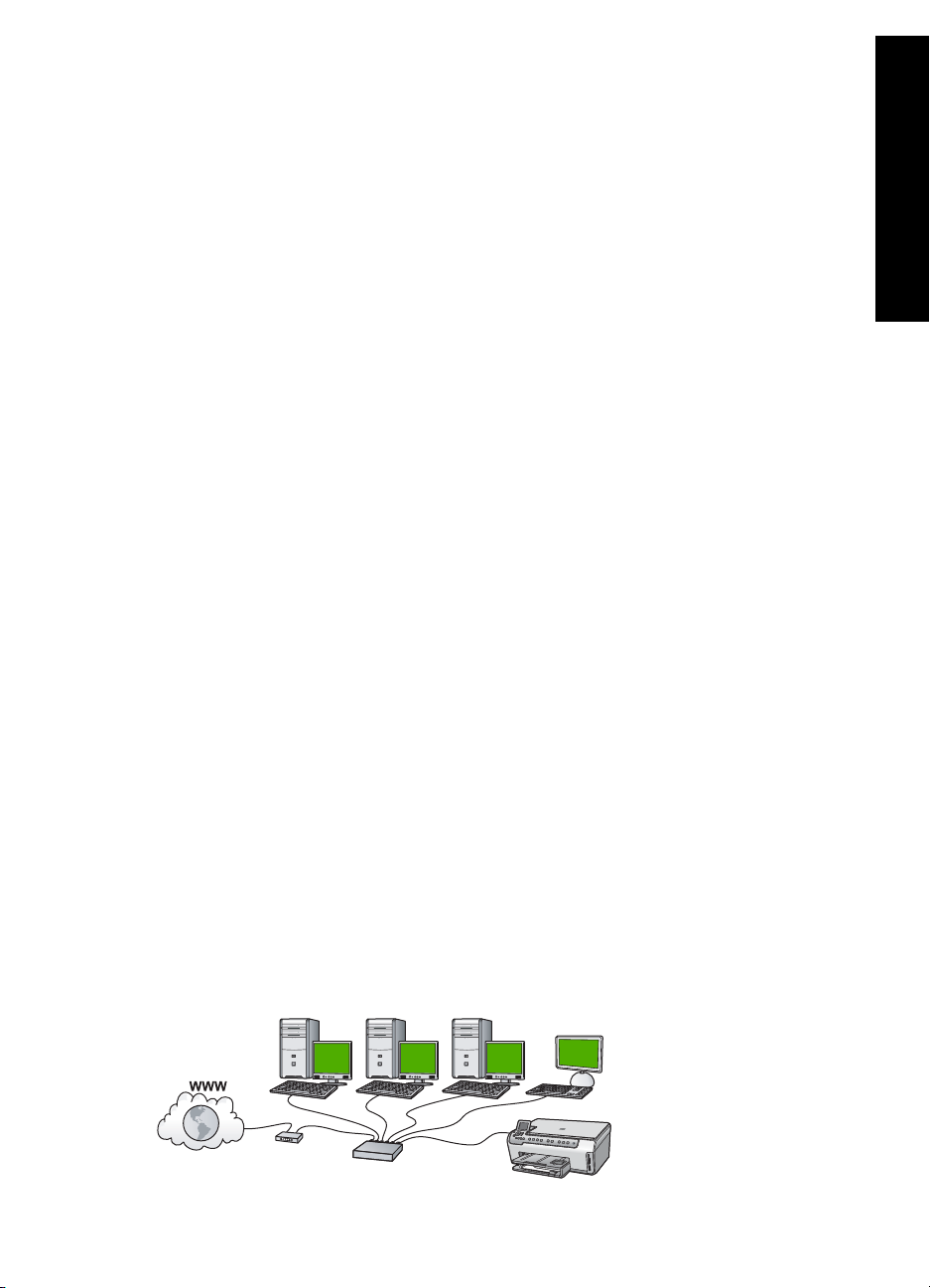
● Pomoc wbudowana w urządzenie
Pomoc jest także dostępna z poziomu urządzenia i zawiera dodatkowe informacje
dotyczące wybranych tematów.
Aby skorzystać z pomocy za pomocą panelu sterowania, naciśnij przycisk
Pomoc .
● Plik Readme
Plik Readme zawiera najnowsze informacje, które mogą nie być dostępne w innych
publikacjach. Zainstaluj oprogramowanie, aby uzyskać dostęp do pliku Readme.
● www.hp.com/support
Mając dostęp do Internetu, w witrynie internetowej firmy HP można uzyskać pomoc
i wsparcie. Witryna internetowa zawiera wsparcie techniczne, sterowniki, materiały
eksploatacyjne oraz informacje o sposobie zamawiania produktów.
Korzystanie z pomocy ekranowej
W niniejszym Podręczniku użytkownika opisano niektóre z dostępnych funkcji, których
poznanie wystarcza do rozpoczęcia pracy z urządzeniem HP All-in-One. W pomocy
ekranowej dostarczonej razem urządzeniem można znaleźć informacje na temat
wszystkich funkcji obsługiwanych przez urządzenie HP All-in-One.
Aby uzyskać dostęp do pomocy ekranowej Pomoc oprogramowania
HP Photosmart na komputerze z systemem Windows
1. W programie Centrum obsługi HP kliknij kartę odpowiadającą urządzeniu
HP All-in-One.
2. W obszarze Obsługa urządzenia kliknij przycisk Podręcznik ekranowy lub
Rozwiązywanie problemów.
–Kliknięcie opcji Pomoc ekranowa powoduje wyświetlenie menu podręcznego.
Można otworzyć stronę powitalną całego systemu pomocy lub przejść
bezpośrednio do pomocy dotyczącej urządzenia HP All-in-One.
–Jeśli kliknięto pozycję Rozwiązywanie problemów, wyświetlona zostanie
strona Rozwiązywanie problemów i wsparcie.
Aby uzyskać dostęp do HP Photosmart Macintosh — pomoc
Z menu Pomoc programu HP Photosmart — studio wybierz opcję HP Photosmart
➔
Macintosh — pomoc .
Zostanie wyświetlone okno HP Photosmart Macintosh — pomoc .
HP All-in-One — opis
Kończenie konfiguracji sieci
W tym rozdziale opisano sposób podłączenia urządzenia HP All-in-One do sieci oraz
sposób przeglądania i modyfikacji ustawień sieciowych.
Konfiguracja sieci przewodowej
W tym rozdziale opisano sposób podłączenia urządzenia HP All-in-One do routera,
przełącznika lub koncentratora przy użyciu kabla Ethernet, a także proces instalacji
oprogramowania HP All-in-One do użytku w środowisku sieciowym.
Podręczny przewodnik 7
Page 11
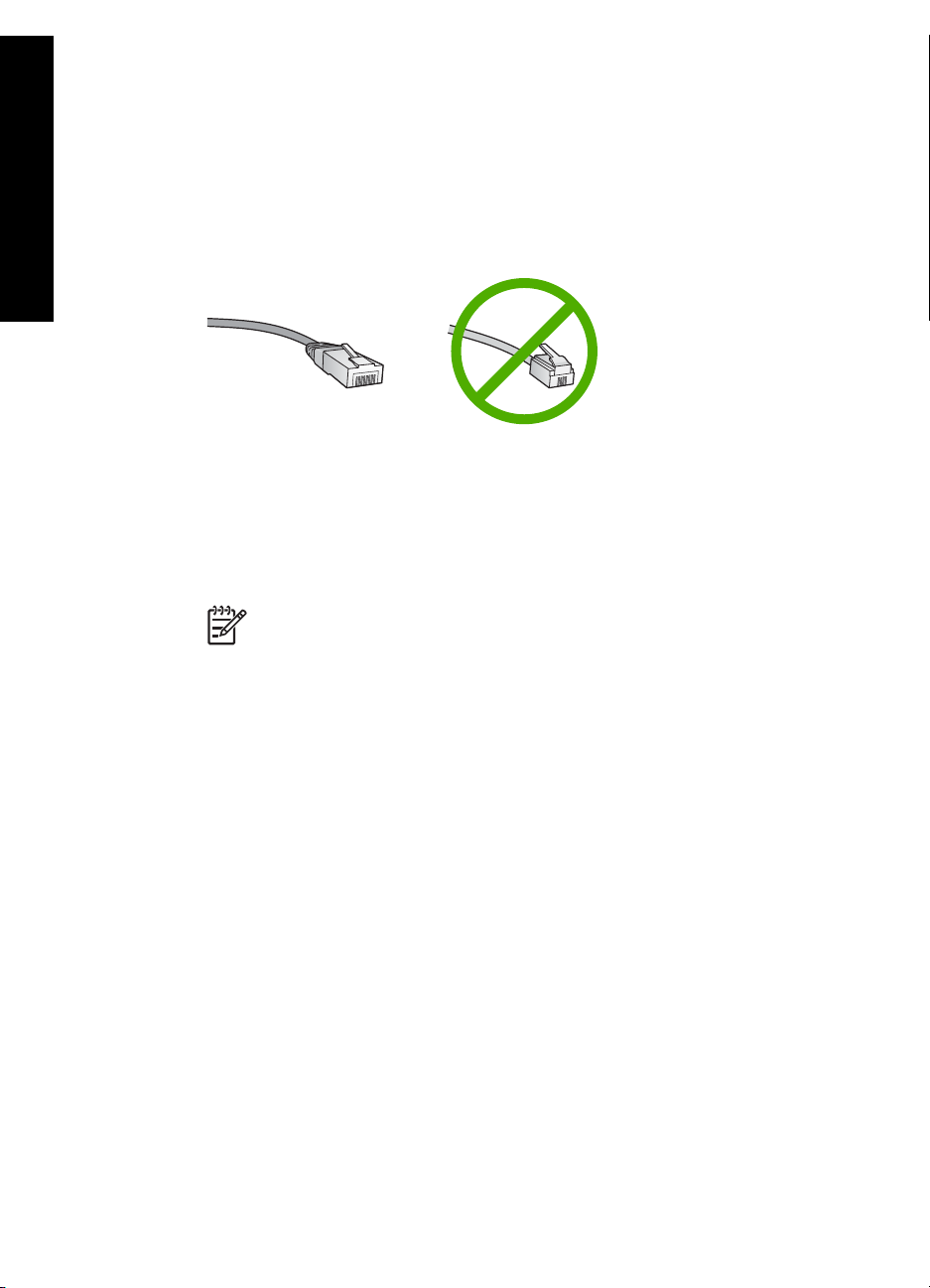
Rozdział 1
HP All-in-One — opis
Rzeczy potrzebne do zbudowania sieci przewodowej
Przed podłączeniem urządzenia HP All-in-One do sieci należy sprawdzić, czy są
dostępne wszystkie wymagane materiały.
Działająca sieć Ethernet zawierająca router, przełącznik lub koncentrator z portami
❑
Ethernet.
Przewód Ethernet CAT-5.
❑
Choć standardowe kable sieci Ethernet są podobne do standardowego kabla
telefonicznego, to kable te nie mogą być używane zamiennie. Stosowana jest inna
liczba przewodów i inne wtyczki. Złącze Ethernet (nazywane złączem RJ-45) jest
szersze i grubsze oraz zawsze ma 8 styków. Złącze telefoniczne ma od 2 do 6
styków.
Komputer biurkowy lub przenośny z połączeniem Ethernet.
❑
Uwaga Urządzenie HP All-in-One obsługuje sieci Ethernet zarówno o
szybkości 10 Mb/s jak i 100 Mb/s. Jeśli kupujesz lub posiadasz kartę
sieciową, sprawdź, czy działa z jedną z tych prędkości.
Firma HP zaleca szerokopasmowy dostęp do Internetu przez modem kablowy lub
❑
DSL. Szerokopasmowy dostęp do Internetu jest konieczny, aby mieć dostęp do
usługi HP Photosmart – Udostępnianie bezpośrednio z poziomu urządzenia
HP All-in-One.
Podłączanie urządzenia HP All-in-One do sieci
Gniazdo Ethernet znajduje się z tyłu urządzenia HP All-in-One.
8 HP Photosmart C5100 All-in-One series
Page 12
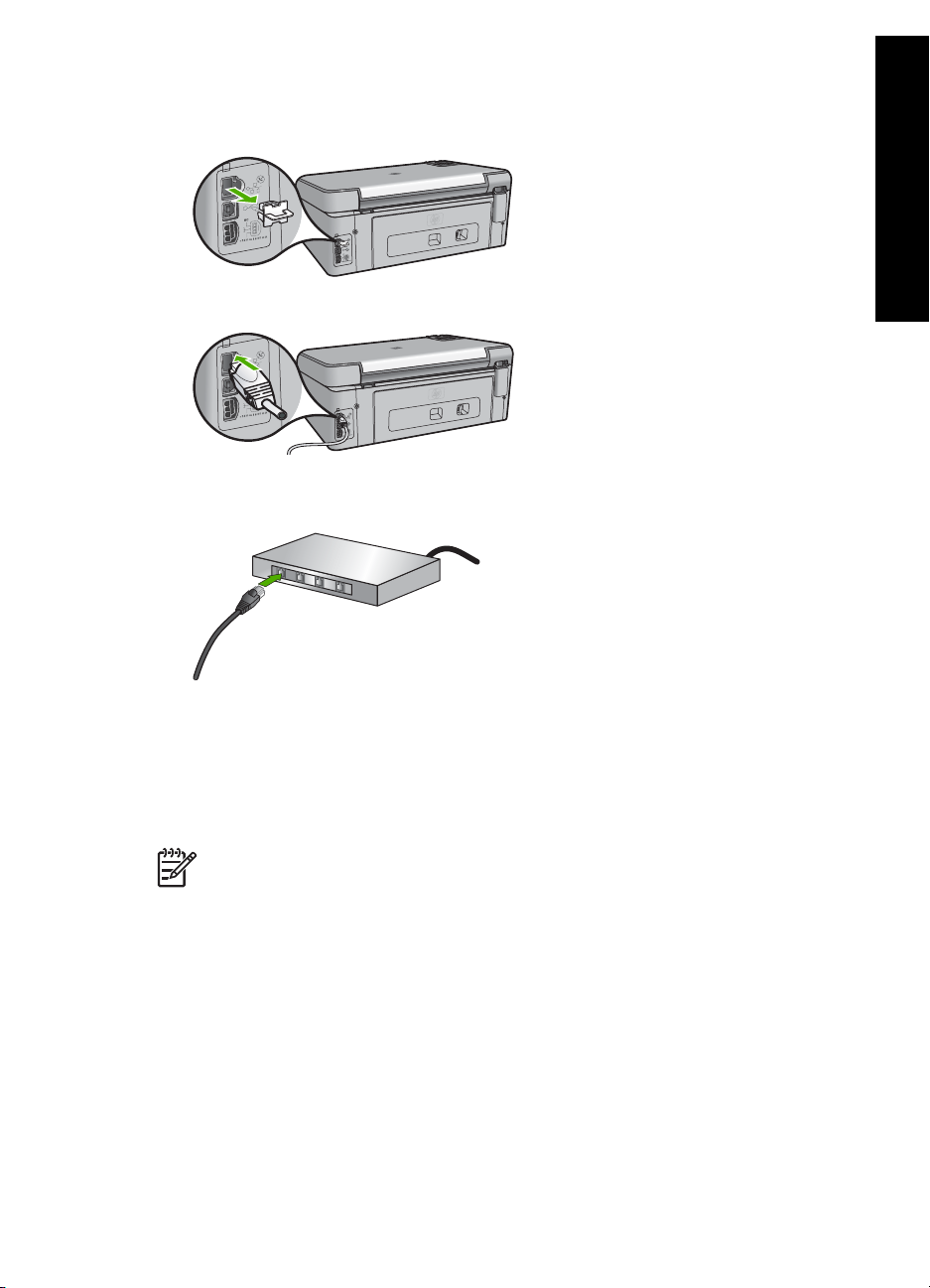
Podłączanie urządzenia HP All-in-One do sieci
1. Wyjmij żółtą wtyczkę w tylnej części urządzenia HP All-in-One.
2. Podłącz kabel sieciowy do portu Ethernet z tyłu urządzenia HP All-in-One.
3. Podłącz drugi koniec kabla Ethernet do wolnego portu routera Ethernet czy
przełącznika.
HP All-in-One — opis
4. Po podłączeniu urządzenia HP All-in-One do sieci zainstaluj oprogramowanie.
Zainstaluj oprogramowanie do połączenia sieciowego
W tym rozdziale opisano instalację oprogramowania urządzenia HP All-in-One w
komputerach podłączonych do sieci. Zanim zainstalujesz oprogramowanie, sprawdź czy
urządzenie HP All-in-One jest podłączone do sieci.
Uwaga 1 Jeżeli komputer jest skonfigurowany do łączenia się z wieloma
dyskami sieciowymi, upewnij się, że jest on połączony z nimi, zanim rozpoczniesz
instalację oprogramowania. W przeciwnym razie instalacja urządzenia
HP All-in-One może próbować zająć jedną z zarezerwowanych liter napędów i
stracisz dostęp do jednego z dysków sieciowych.
Uwaga 2 Czas instalacji może wynieść od 20 do 45 minut, zależnie od systemu
operacyjnego, ilości dostępnego miejsca oraz prędkości procesora w
komputerze.
Aby zainstalować oprogramowanie urządzenia HP All-in-One w systemie Windows
1. Zamknij wszystkie uruchomione na komputerze aplikacje i wyłącz czasowo
wszystkie zapory sieciowe i oprogramowanie antywirusowe.
2. Włóż płytę Windows CD dołączoną do urządzenia HP All-in-One do stacji dysków
CD-ROM komputera i postępuj zgodnie z wyświetlanymi instrukcjami.
Podręczny przewodnik 9
Page 13
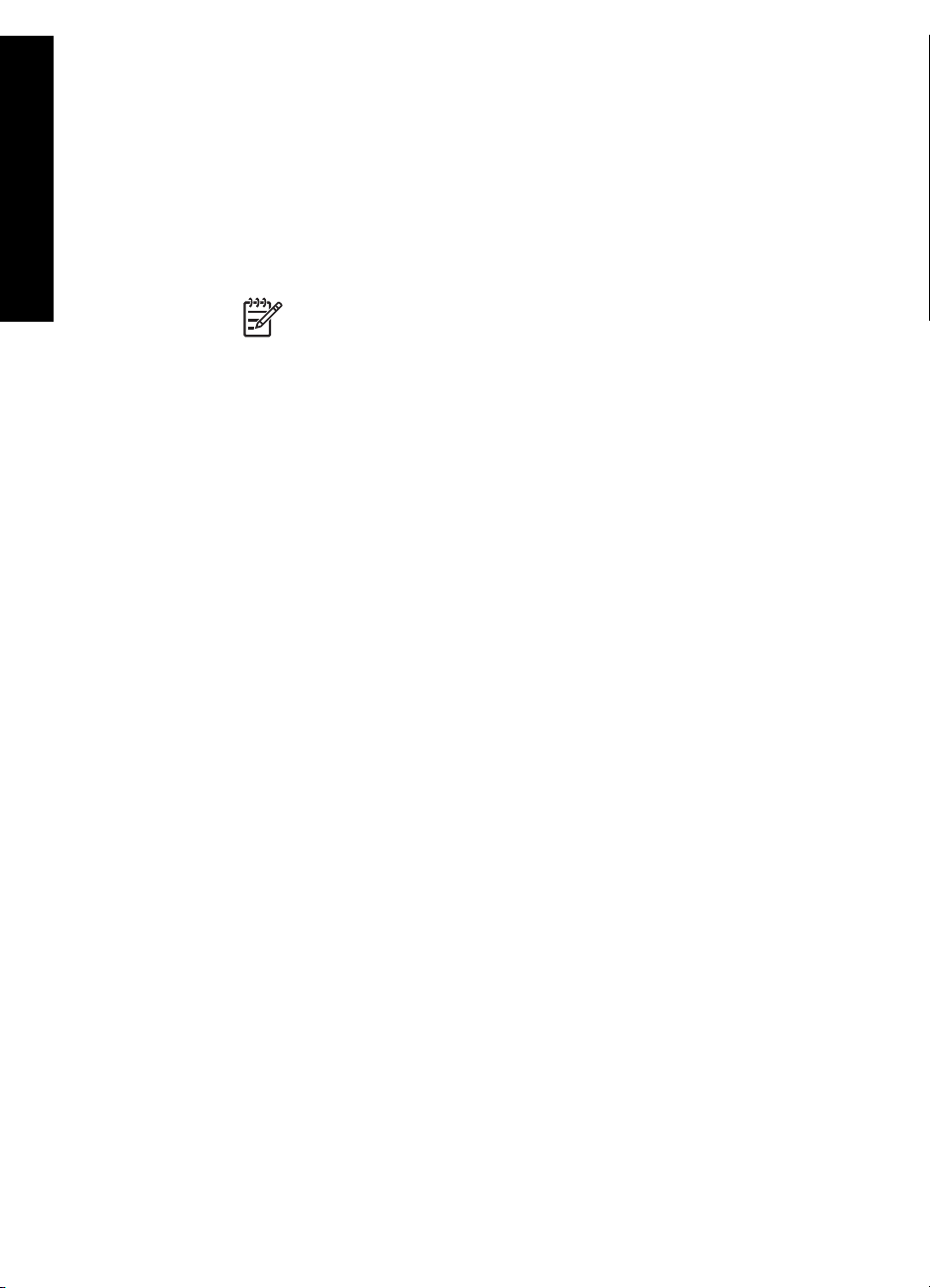
Rozdział 1
HP All-in-One — opis
3. Jeśli pojawi się okno dialogowe dotyczące zapory sieciowej, odpowiedz w sposób
następujący:
– Ekran Tematy dotyczące zatrzymania instalacji oznacza, że uruchomiona
jest zapora sieciowa lub program antyszpiegowski, które mogą powodować
problemy z instalacją oprogramowania HP. Aby uzyskać najlepsze rezultaty,
należy na czas instalacji tymczasowo wyłączyć zaporę sieciową i programy
antyszpiegowskie. Odpowiednie instrukcje można znaleźć w dokumentacji
zapory sieciowej. Po zakończeniu instalacji można ponownie włączyć zaporę
sieciową lub programy antyszpiegowskie.
Uwaga Jeśli po wyłączeniu zapory sieciowej lub programu
antyszpiegowskiego został wyświetlony ekran Tematy dotyczące
zatrzymania instalacji, należy dokończyć instalację.
– Informacja Uwaga dotycząca zapór sieciowych wskazuje, że włączona jest
Zapora połączenia internetowego firmy Microsoft lub Zapora systemu
Windows. Kliknij przycisk Dalej, aby umożliwić programowi konfiguracyjnemu
otwarcie niezbędnych portów i wznowienie instalacji. Jeśli pojawi się Alarm
bezpieczeństwa systemu Windows dla programu opublikowanego przez
firmę Hewlett-Packard, należy odblokować ten program.
4. Na ekranie Typ połączenia wybierz Za pośrednictwem sieci i kliknij Dalej.
Pojawi się ekran Wyszukiwanie, który oznacza, że program instalacyjny szuka
urządzenia HP All-in-One w sieci.
5. Na ekranie Znaleziono drukarkę sprawdź, czy opis drukarki zgadza się.
Jeśli w sieci zlokalizowano kilka drukarek, zostanie wyświetlony ekran Znalezione
drukarki. Wybierz urządzenie HP All-in-One, które ma zostać podłączone.
Aby zobaczyć ustawienia urządzenia HP All-in-One, wydrukuj stronę konfiguracji
sieci:
6. Jeśli opis drukarki jest właściwy, wybierz Tak, zainstaluj tę drukarkę.
7. Po pojawieniu się monitu uruchom komputer ponownie, aby zakończyć proces
instalacji.
Po zakończeniu instalacji urządzenie HP All-in-One jest gotowe do użycia.
8. Jeżeli zapora sieciowa albo oprogramowanie antywirusowe zostały wyłączone,
włącz je ponownie.
9. Aby przetestować połączenie sieciowe, przejdź do komputera i wydrukuj raport z
autotestu na urządzeniu HP All-in-One.
Aby zainstalować oprogramowanie urządzenia HP All-in-One na komputerze
Macintosh
1. Zamknij wszystkie aplikacje uruchomiona na komputerze Macintosh.
2. Włóż płytę Mac CD dołączoną do urządzenia HP All-in-One do stacji dysków CDROM komputera.
3. Kliknij dwukrotnie ikonę HP All-in-One installer (Instalator HP All-in-One).
4. W oknie dialogowym Authenticate (Uwierzytelnianie) podaj hasło administratora
zapewniające dostęp do komputera lub sieci.
Instalator wyszuka urządzenia HP All-in-One.
5. W oknie dialogowym HP Installer (Instalator HP) wybierz język oraz podłączane
urządzenie HP All-in-One.
10 HP Photosmart C5100 All-in-One series
Page 14
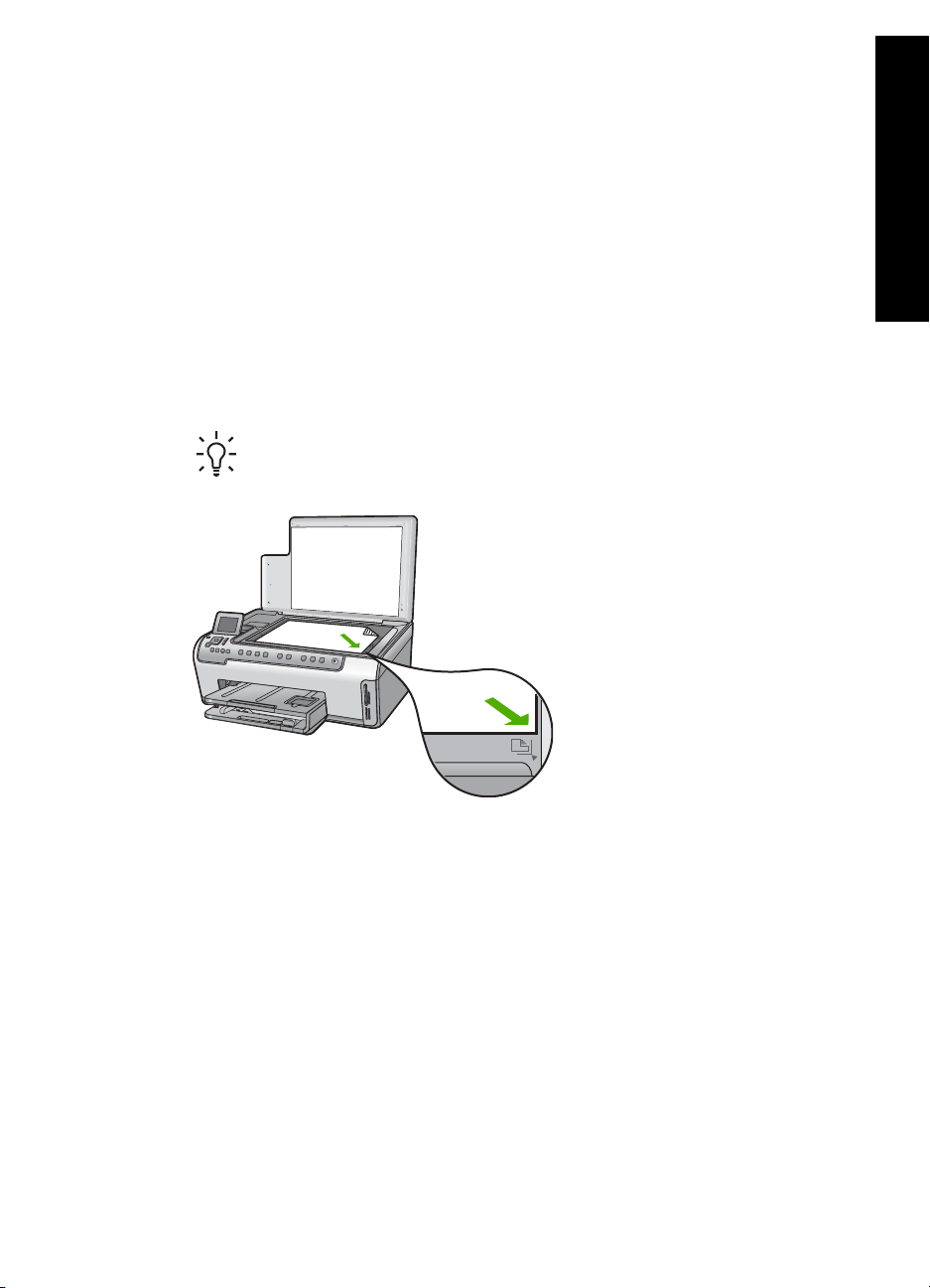
6. Wykonuj wskazówki ekranowe, aby wykonać wszystkie kroki instalacji, w tym
także Setup Assistant (Asystenta instalacji).
Po zakończeniu instalacji urządzenie HP All-in-One jest gotowe do użycia.
7. Aby przetestować połączenie sieciowe, przejdź do komputera Macintosh i wydrukuj
raport z autotestu na urządzeniu HP All-in-One.
Ładowanie oryginałów i papieru
Oryginały o rozmiarze nie większym niż Letter lub A4 można kopiować lub skanować po
umieszczeniu ich na szybie.
Umieszczanie oryginału na szybie
1. Podnieś pokrywę urządzenia HP All-in-One.
2. Umieść oryginał w prawym dolnym rogu szyby skanera, stroną zadrukowaną do
dołu.
Wskazówka Przy ładowaniu oryginału pomocne są prowadnice widoczne
wzdłuż szyby urządzenia.
HP All-in-One — opis
3. Zamknij pokrywę.
Podręczny przewodnik 11
Page 15
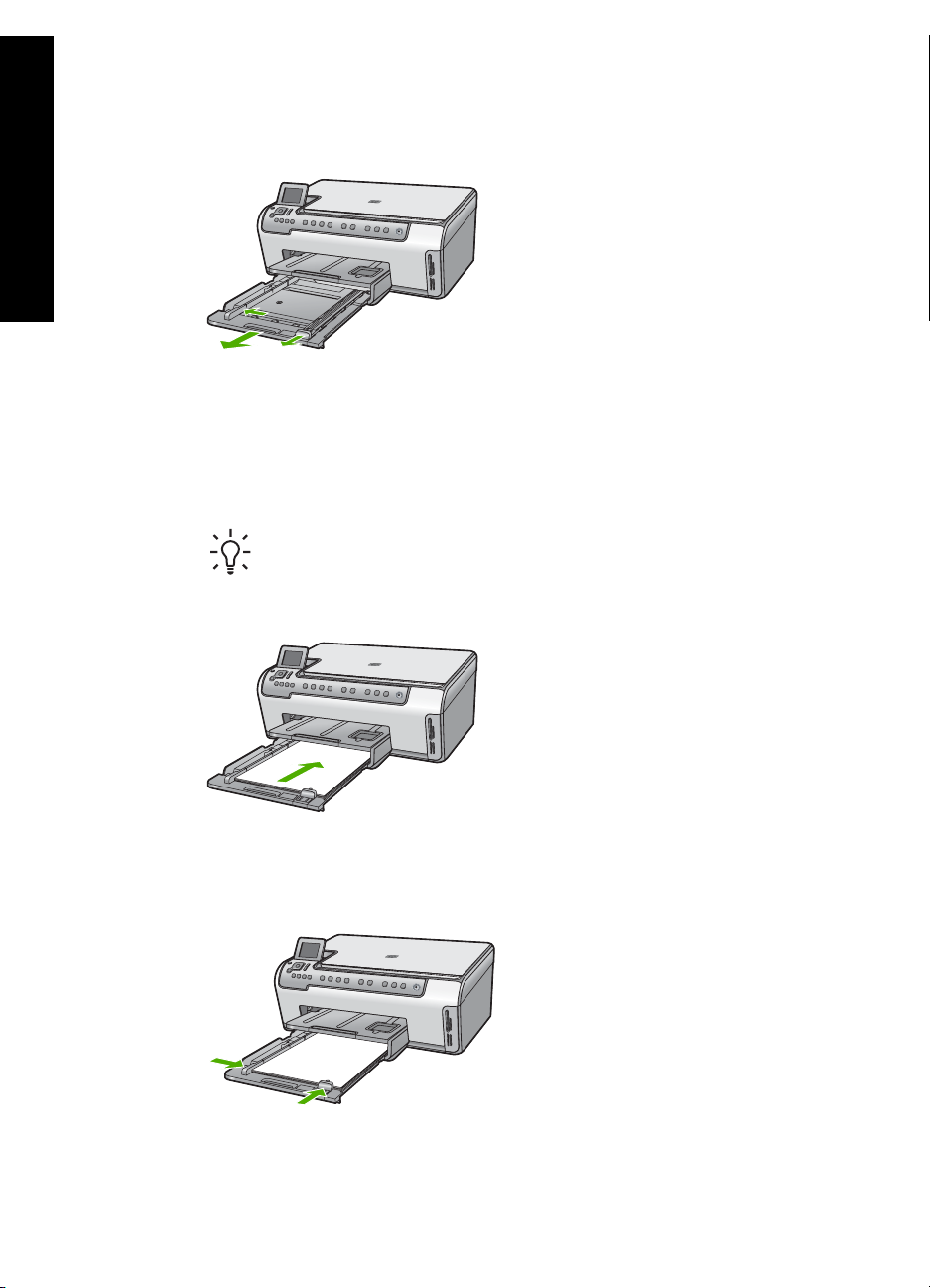
Rozdział 1
HP All-in-One — opis
Ładowanie papieru pełnowymiarowego
1. Wyjmij podajnik wejściowy i jak najszerzej rozsuń prowadnice długości i szerokości
papieru.
2. Popukaj plikiem kartek o płaską powierzchnię, aby wyrównać krawędzie kartek oraz
upewnij się, że:
–Nie są podarte, pomarszczone ani nie mają pozaginanych brzegów.
– Wszystkie strony są tego samego rodzaju i wielkości.
3. Wsuń plik kartek do zasobnika wejściowego krótszą krawędzią do przodu, stroną
przeznaczoną do drukowania odwróconą do dołu. Wsuń stos arkuszy do
urządzenia, aż do oporu.
Wskazówka Papier firmowy należy wkładać górną krawędzią do przodu,
stroną przeznaczoną do druku skierowaną w dół. Więcej pomocnych
informacji na temat ładowania pełnowymiarowych arkuszy papieru zwykłego
oraz firmowego znajduje się na diagramie na podstawie podajnika.
4. Dosuń prowadnice długości i szerokości papieru, aż zatrzymają się na krawędziach
arkuszy.
Podajnika nie należy przepełniać; sprawdź, czy plik kartek mieści się w podajniku,
oraz czy nie wykracza powyżej górnej krawędzi prowadnicy szerokości papieru.
12 HP Photosmart C5100 All-in-One series
Page 16

5. Dociśnij podajnik wejściowy do wnętrza urządzenia HP All-in-One.
6. Wysuń przedłużenie zasobnika wyjściowego do siebie aż do oporu. Odchyl chwytak
papieru na końcu przedłużki zasobnika wyjściowego, aby otworzyć zasobnik na
całej długości.
Uwaga Jeśli używany jest papier formatu Legal, przedłużenie zasobnika
papieru powinno być zamknięte.
Ładowanie papieru do podajnika fotograficznego 10 x 15 cm .
1. Podnieś podajnik wyjściowy i wyciągnij podajnik fotograficzny.
2. Wsuń plik papieru fotograficznego do podajnika fotograficznego krótszą krawędzią
do przodu, stroną przeznaczoną do drukowania odwróconą do dołu. Wsuń stos
arkuszy papieru fotograficznego do urządzenia aż do oporu.
Jeśli używany papier fotograficzny ma perforowane zakładki, ładuj go zakładkami
skierowanymi do zewnątrz.
3. Dosuń prowadnice długości i szerokości papieru, aż zatrzymają się na krawędziach
pliku arkuszy papieru fotograficznego.
Nie przepełniaj podajnika fotograficznego; sprawdź, czy plik papieru fotograficznego
mieści się w podajniku fotograficznym, oraz czy nie wykracza powyżej górnej
krawędzi prowadnicy szerokości papieru.
HP All-in-One — opis
4. Wepchnij podajnik fotograficzny i opuść podajnik wyjściowy.
Unikanie zacięć papieru
W celu uniknięcia zacięć papieru należy stosować się do następujących wskazówek.
Podręczny przewodnik 13
Page 17

Rozdział 1
HP All-in-One — opis
Kopiowanie
● Regularnie wyjmuj wydrukowane strony z zasobnika wyjściowego.
● Przechowuj wszystkie nieużywane arkusze papieru płasko, w szczelnie zamykanym
pojemniku, aby zapobiec ich zwijaniu się i marszczeniu.
● Sprawdzaj, czy papier załadowany do podajnika leży płasko, oraz czy jego
krawędzie nie są zagięte lub podarte.
● Jeśli drukujesz etykiety, upewnij się że arkusze etykiet nie są starsze niż dwa lata.
Etykiety na starszych arkuszach mogą się odklejać przy przeciąganiu papieru przez
urządzenie HP All-in-One i spowodować blokady papieru.
● Nie umieszczaj w podajniku wejściowym arkuszy papieru różniących się od siebie
rodzajem lub rozmiarem — zawsze ładuj papier tego samego rodzaju i o tych
samych wymiarach.
● Dokładnie dopasuj prowadnice szerokości w podajniku do papieru. Prowadnica nie
powinna wyginać papieru w podajniku wejściowym.
● Nie wsuwaj na siłę zbyt głęboko papieru do podajnika.
● Używaj rodzajów papieru zalecanych dla urządzenia HP All-in-One.
Możesz tworzyć wysokiej jakości kopie wybranych zdjęć za pomocą panelu sterowania.
Aby wykonać kopię z panelu sterowania
1. Upewnij się, że do zasobnika wejściowego załadowano papier.
2. Umieść oryginał w prawym dolnym rogu szyby skanera, stroną zadrukowaną do
dołu.
3. Naciśnij przycisk Kopiuj Mono lub Kopiuj Kolor , aby rozpocząć kopiowanie.
Skanowanie obrazów
Skanowanie można rozpocząć za pomocą komputera lub urządzenia HP All-in-One. Ta
część zawiera informacje dotyczące wyłącznie skanowania za pomocą panelu
sterowania urządzenia HP All-in-One.
Aby można było korzystać z funkcji skanowania, urządzenie HP All-in-One oraz
komputer muszą być ze sobą połączone i muszą być włączone. Oprócz tego, przed
przystąpieniem do skanowania, na komputerze powinien być zainstalowany i
uruchomiony program HP Photosmart (Windows) lub program HP Photosmart Macintosh
(Macintosh).
● Aby na komputerze z systemem Windows sprawdzić, czy program jest
uruchomiony, poszukaj ikony HP Digital Imaging Monitor na pasku zadań (w
prawym dolnym rogu ekranu, obok zegara).
Uwaga Zamknięcie ikony HP Digital Imaging Monitor na pasku zadań
systemu Windows może spowodować, że niektóre funkcje skanowania
urządzenia HP All-in-One staną się niedostępne. W takim przypadku można
przywrócić pełną funkcjonalność, uruchamiając ponownie komputer lub
uruchamiając oprogramowanie HP Photosmart.
● Na komputerze Macintosh program jest zawsze uruchomiony.
14 HP Photosmart C5100 All-in-One series
Page 18

Wskazówka Oprogramowanie HP Photosmart (Windows) lub HP Photosmart
Macintosh (Macintosh) umożliwia skanowanie obrazów, w tym panoramicznych.
Korzystając z tego oprogramowania, można także edytować, drukować oraz
współdzielić zeskanowane obrazy. Aby uzyskać więcej informacji, zajrzyj do
pomocy ekranowej programu dostarczonej z urządzeniem HP All-in-One.
Zapisywanie zeskanowanego obrazu na karcie pamięci
1. Sprawdź, czy karta pamięci znajduje się w odpowiednim gnieździe kart urządzenia
HP All-in-One.
2. Umieść oryginał w prawym dolnym rogu szyby skanera, stroną zadrukowaną do
dołu.
3. Naciśnij przycisk Menu Skanuj .
4. Naciskaj przycisk
, aby zaznaczyć opcję Skanuj do karty pamięci , a następnie
naciśnij przycisk OK .
Urządzenie HP All-in-One zeskanuje obraz i zapisze plik na karcie pamięci w
formacie JPEG.
Aby zeskanować zdjęcie ponownie je wydrukować
1. Naciśnij przycisk Wydruki ze skanera .
2. Gdy pojawi się komunikat, umieść oryginał w prawym przednim rogu szyby,
zadrukowaną stroną do dołu, a następnie:
Aby ponownie wydrukować zdjęcie z użyciem domyślnych ustawień
drukowania
Naciśnij przycisk Drukuj zdjęcia .
➔
HP All-in-One — opis
Aby zmienić ustawienia przed ponownym wydrukowaniem zdjęcia
a. Naciśnij przycisk OK .
b. Naciśnij przycisk
lub , aby zaznaczyć format papieru, a następnie
naciśnij OK .
Lista dostępnych formatów papieru zależy od kraju/regionu.
Uwaga Zależnie od wybranego rozmiaru papieru może pojawić się
monit o wybranie układu zdjęć na stronach.
c. Gdy pojawi się komunikat Popr. wyblakły oryg.? , zaznacz Port USB z przodu
drukarki — oprogramowanie drukarki zainstalowane lub Port USB z
przodu drukarki — oprogramowanie drukarki niezainstalowane , a
następnie naciśnij OK .
Urządzenie HP All-in-One zeskanuje oryginał i pokaże podgląd zdjęcia na
wyświetlaczu.
d. Naciśnij OK , aby wyświetlić menu wyboru.
Wskazówka Aby wydrukować kilka kopii wybranego zdjęcia, naciśnij
przycisk
, aby wybrać opcję Liczba kopii , a następnie naciśnij
przycisk OK . Użyj przycisków ze strzałkami do zwiększenia lub
zmniejszenia liczby kopii.
Jeżeli chcesz wyedytować zdjęcie przez wydrukowaniem, naciśnij
aby zaznaczyć Edycja zdjęcia , a następnie naciśnij OK .
Podręczny przewodnik 15
Page 19

Rozdział 1
e. Naciśnij , aby zaznaczyć Gotowe , a następnie naciśnij OK .
Pojawi się ekran Podsumow. druku .
f. Naciśnij przycisk
lub , aby zaznaczyć jedną z poniższych opcji, a następnie
naciśnij OK .
HP All-in-One — opis
Opcje
drukowania
Umożliwia ręczne wybranie rodzaju papieru na którym
drukujesz oraz czy chcesz wydrukować datę i godzinę na
zdjęciu.
Domyślnie opcja Rodzaj papieru jest ustawiona na
Automat. , a Znacznik daty na Wył. . Jeżeli chcesz,
możesz zmienić ustawienia domyślne tych opcji za
pomocą Nowe ust. domyślne .
Podgląd
wydruku
Wyświetla podgląd drukowanej strony. Umożliwia to
sprawdzenie ustawień przed wydrukowaniem i możliwym
zmarnowaniem papieru i atramentu w przypadku błędu.
Wydrukuj
Drukuje zdjęcie w ustawionym rozmiarze i układzie.
teraz
Skanowanie do komputera
1. Umieść oryginał w prawym dolnym rogu szyby skanera, stroną zadrukowaną do
dołu.
2. Naciśnij przycisk Menu Skanuj .
3. Naciskaj przycisk
, aby zaznaczyć opcję Skanuj do komputera , a następnie
naciśnij przycisk OK .
4. Jeśli urządzenie HP All-in-One jest podłączone do jednego lub więcej komputerów
w sieci, wykonaj następujące czynności:
a. Naciśnij przycisk OK , aby wybrać Wybierz komputer .
Na wyświetlaczu widoczna jest lista komputerów podłączonych do urządzenia
HP All-in-One.
Uwaga Na liście w menu Wybierz komputer obok komputerów
podłączonych za pośrednictwem sieci mogą pojawić się komputery
podłączone przez gniazdo USB.
b. Naciśnij przycisk OK , aby wybrać komputer domyślny, lub naciśnij przycisk
, aby wybrać inny komputer, a następnie naciśnij przycisk OK .
Na wyświetlaczu widoczne jest menu Skanuj do zawierające aplikacje na
wybranym komputerze.
Jeśli urządzenie HP All-in-One jest podłączone bezpośrednio do komputera kablem
USB, przejdź do kroku 5.
5. Naciśnij przycisk OK , aby wybrać aplikację domyślną, lub naciśnij przycisk
, aby
wybrać inną aplikację, a następnie naciśnij przycisk OK .
Na komputerze zostanie wyświetlony podgląd zeskanowanego obrazu,
umożliwiający jego edycję.
6. Przeprowadź edycję obrazu podglądu, a następnie kliknij przycisk Akceptuj.
16 HP Photosmart C5100 All-in-One series
Page 20

Drukowanie zdjęć 10 x 15 cm (4 x 6 cali)
Poszczególne fotografie na karcie pamięci można wybrać i wydrukować jako zdjęcia o
wymiarach 10 x 15 cm .
Aby wydrukować jedno lub więcej zdjęć 10 x 15 cm
1. Włóż kartę pamięci do odpowiedniego gniazda urządzenia HP All-in-One. Obróć
kartę tak, aby naklejka znajdowała się po lewej stronie, a styki skierowane były do
wnętrza HP All-in-One. Następnie dociśnij kartę do odpowiedniego gniazda, aż
zapali się wskaźnik Zdjęcie.
Urządzenie HP All-in-One obsługuje karty pamięci wymienione poniżej. Karty
pamięci należy umieszczać w odpowiednich gniazdach.
HP All-in-One — opis
– Górne lewe: CompactFlash (I, II)
– Górne prawe: Secure Digital, MultiMediaCard (MMC), Secure MultiMedia Card
– Dolne lewe: xD-Picture Card
– Dolne prawe: Memory Stick, Magic Gate Memory Stick, Memory Stick Duo (z
użyciem adaptera użytkownika), Memory Stick Pro
2. Naciśnij przycisk OK , aby wybrać usługę Przeglądaj i drukuj .
Po naciśnięciu OK , na wyświetlaczu pojawi się ostatnie zdjęcie z karty pamięci.
3. Naciskaj przyciski
4. Gdy pojawi się zdjęcie, które chcesz wydrukować, naciśnij przycisk OK .
Wskazówka Jeżeli chcesz wydrukować zdjęcie z użyciem domyślnych
ustawień drukowania, naciśnij Drukuj zdjęcia . Urządzenie HP All-in-One
wydrukuje kopię zdjęcia 10 x 15 cm na aktualnie załadowany papier do
podajnika do drukowania zdjęć.
5. Naciśnij przycisk OK , aby wybrać usługę 4 x 6 .
Podręczny przewodnik 17
lub , aby przewinąć fotografie zapisane na karcie pamięci.
Page 21

Rozdział 1
HP All-in-One — opis
6. Naciśnij przycisk lub , aby zaznaczyć format papieru, a następnie naciśnij OK .
Dostępne są następujące opcje:
– Wydrukuj jedno zdjęcie 10 x 15 cm bez obramowań na papierze fotograficznym
10 x 15 cm
– Wydrukuj maksymalnie trzy zdjęcia 10 x 15 cm z obramowaniami na papierze
pełnowymiarowym
Po naciśnięciu OK , ponownie pojawi się wybrane zdjęcie.
7. (Opcjonalnie) Naciśnij
naciśnij OK , aby wyświetlić menu wyboru i zmienić ustawienia drukowania. Więcej
informacji na temat tych opcji można znaleźć w pomocy ekranowej dostarczonej z
HP All-in-One.
8. Po dokonaniu zmian w ustawieniach drukowania i po wybraniu zdjęć, naciśnij OK ,
aby wyświetlić menu wyboru.
9. Naciśnij
Pojawi się ekran Podsumow. druku .
10. Naciśnij przycisk
naciśnij przycisk OK .
, aby zaznaczyć Wybieranie zakończone , a następnie naciśnij OK .
i
, aby wybrać dodatkowe zdjęcia do wydrukowania, lub
lub , aby zaznaczyć jedną z poniższych opcji, a następnie
Opcje
drukowania
Podgląd
wydruku
Wydrukuj teraz Drukuje zdjęcia zgodnie z ustawionym rozmiarem i układem
Pozwala na ręczne wybranie rodzaju papieru użytego do
drukowania oraz na określenie, czy na zdjęciu ma zostać
wydrukowany znacznik daty i godziny.
Domyślnie funkcja Rodzaj papieru ma ustawienie Automat. ,
a funkcja Znacznik daty jest ustawiona na wartość Wył. .
Domyślne wartości tych funkcji można zmieniać za pomocą
opcji Nowe ust. domyślne .
Służy do wyświetlenia podglądu wydruku strony. Umożliwia
sprawdzenie ustawień przed wykonaniem wydruku i pozwala
uniknąć zmarnowania tuszu oraz papieru w wyniku
potencjalnych błędów.
strony.
Drukowanie z aplikacji
Większość ustawień drukowania jest obsługiwana automatycznie przez aplikację.
Ustawienia drukowania należy zmienić ręcznie, tylko aby wybrać jakość druku, drukować
na określonych rodzajach papieru lub folii albo używać funkcji specjalnych.
Aby drukować z aplikacji (Windows)
1. Upewnij się, że do zasobnika wejściowego załadowano papier.
2. W menu Plik w używanej aplikacji kliknij opcję Drukuj.
3. Wybierz HP All-in-One jako drukarkę.
Jeśli urządzenie HP All-in-One ustawiono jako drukarkę domyślną, można pominąć
ten krok. Urządzenie HP All-in-One będzie już wybrane.
18 HP Photosmart C5100 All-in-One series
Page 22

4. Aby zmienić ustawienia, kliknij przycisk służący do otwierania okna dialogowego
Właściwości.
W zależności od programu przycisk ten może nazywać się Właściwości, Opcje,
Ustawienia drukarki, Drukarka lub Preferencje.
Uwaga W przypadku drukowania zdjęć należy wybrać odpowiednie opcje
rodzaju papieru i poprawy jakości zdjęcia.
5. Odpowiednie opcje dla zadania drukowania można wybrać, korzystając z funkcji
dostępnych na zakładkach Zaawansowane, Skróty drukowania, Funkcje i
Kolor.
Wskazówka Można w prosty sposób wybrać odpowiednie opcje zadania
drukowania, określając jedno ze wstępnie zdefiniowanych zadań na karcie
Skróty drukowania. Kliknij rodzaj zadania drukowania na liście Skróty
drukowania. Ustawienia domyślne dla tego rodzaju zadań drukowania są
zdefiniowane i zebrane na karcie Skróty drukowania. Jeśli to konieczne,
możesz zmienić ustawienia i zapisać je jako nowy skrót drukowania. Aby
zapisać własny skrót drukowania, wybierz skrót i kliknij Zapisz. Aby usunąć
skrót drukowania, wybierz skrót i kliknij Usuń.
6. Kliknij przycisk OK, aby zamknąć okno dialogowe Właściwości.
7. Kliknij przycisk Drukuj lub OK, aby rozpocząć drukowanie.
Aby drukować z aplikacji (Macintosh)
1. Upewnij się, że do zasobnika wejściowego załadowano papier.
2. W menu File (Plik) w używanej aplikacji kliknij opcję Page Setup (Ustawienia
strony).
Zostanie otwarte okno dialogowe Page Setup (Ustawienia strony), w którym można
wybrać rozmiar papieru, orientację i skalowanie.
3. Upewnij się, że jako drukarkę wybrano urządzenie HP All-in-One.
4. Wybierz ustawienia strony:
– Wybierz rozmiar papieru.
– Wybierz orientację.
– Podaj procent powiększenia.
5. Kliknij OK.
6. W menu File (Plik) w używanej aplikacji kliknij opcję Print (Drukuj).
Pojawi się okno dialogowe Drukuj i panel Copies & Pages (Kopie i strony).
7. W menu rozwijanym zmień ustawienia drukowania dla każdej opcji na odpowiednie
dla bieżącego projektu.
HP All-in-One — opis
Uwaga W przypadku drukowania zdjęć należy wybrać odpowiednie opcje
rodzaju papieru i poprawy jakości zdjęcia.
8. Kliknij opcję Print (Drukuj), aby rozpocząć drukowanie.
Wymiana pojemników z tuszem
Postępuj według tych instrukcji gdy chcesz wymienić pojemniki z tuszem.
Podręczny przewodnik 19
Page 23

Rozdział 1
HP All-in-One — opis
Uwaga Jeśli po raz pierwszy instalujesz pojemniki z tuszem w urządzeniu
HP All-in-One, upewnij się że korzystasz wyłącznie z pojemników dostarczonych
wraz z urządzeniem. Tusz w tych pojemnikach ma specjalny skład umożliwiający
jego zmieszanie z tuszem znajdującym się w zespole głowicy drukującej przy
pierwszej konfiguracji.
Jeśli jeszcze nie masz zamiennych pojemników z tuszem dla urządzenia HP All-in-One,
przejdź do witryny www.hp.com/learn/suresupply by je zamówić. Jeśli pojawi się pytanie,
wybierz swój kraj/region i postępując według komunikatów wybierz produkt, a następnie
kliknij w jedno z łączy do zakupów na stronie.
Wymiana pojemników z tuszem
1. Sprawdź, czy urządzenie HP All-in-One jest włączone.
2. Otwórz drzwiczki karetki unosząc dźwignię, aż do zatrzaśnięcia się drzwiczek w
pozycji docelowej.
3. Ściśnij uchwyt poniżej pojemnika z tuszem, aby zwolnić zatrzask w urządzeniu
HP All-in-One; a następnie unieś zatrzask.
Jeśli wymieniasz pojemnik z tuszem czarnym, unieś zatrzask z lewej strony.
Jeśli wymieniasz jeden z pięciu pojemników z tuszem kolorowym, jak żółty,
jasnobłękitny, błękitny, jasnopurpurowy lub purpurowy, unieś odpowiedni zatrzask
w środkowej części.
1 Zatrzask pojemnika z tuszem dla pojemnika czarnego
2 Zatrzaski pojemników z tuszem dla pojemników kolorowych
20 HP Photosmart C5100 All-in-One series
Page 24

4. Wyjmij pojemnik z gniazda, pociągając go do siebie.
Wskazówka Możesz zutylizować puste lub prawie puste pojemniki z
tuszem. Program recyklingu materiałów eksploatacyjnych HP Inkjet Supplies
Recycling Program jest dostępny w wielu krajach/regionach. Pozwala on na
bezpłatną utylizację zużytego pojemnika z tuszem. Więcej informacji można
znaleźć w następującej witrynie
internetowej:
www.hp.com/hpinfo/globalcitizenship/environment/recycle/inkjet.html
5. Wyjmij z opakowania nowy pojemnik z tuszem, a następnie, trzymając za uchwyt,
wsuń pojemnik do pustego gniazda.
Upewnij się, czy do gniazda został włożony pojemnik z ikoną o tym samym kształcie
i kolorze, co gniazdo.
HP All-in-One — opis
6. Wciśnij szary zatrzask aż zostanie zablokowany na miejscu.
Podręczny przewodnik 21
Page 25

Rozdział 1
7. Powtórz kroki od 2 do 5 dla każdego z pojemników, które wymieniasz.
8. Zamknij drzwiczki karetki.
HP All-in-One — opis
Czyszczenie urządzenia HP All-in-One
Co pewien czas należy przeczyścić szybę i wewnętrzną część pokrywy, aby zapewnić
wysoką jakość kopii i zeskanowanych dokumentów. Dobrze jest również odkurzyć
zewnętrzną obudowę urządzenia HP All-in-One.
● Czyszczenie szyby
● Czyszczenie wewnętrznej części pokrywy
● Czyszczenie obudowy
Czyszczenie szyby
Odciski palców, smugi, włosy i kurz na powierzchni szyby powodują, że urządzenie
działa wolniej, a także negatywnie wpływają na dokładność niektórych funkcji.
Aby oczyścić szybę
1. Wyłącz urządzenie HP All-in-One i podnieś pokrywę.
2. Oczyść szybę przy użyciu miękkiej szmatki lub gąbki lekko zwilżonej środkiem do
czyszczenia szkła nie zawierającym składników ściernych.
Przestroga Nie używaj środków ściernych, acetonu, benzenu ani
czterochlorku węgla, gdyż związki te mogą zniszczyć urządzenie.
Bezpośrednio na szybie nie należy umieszczać ani rozpylać płynów.
Mogłyby się one dostać pod szybę i uszkodzić urządzenie.
3. Osusz szybę suchą, miękką szmatką nie pozostawiającą kłaczków by uniknąć
plamienia.
4. Włącz urządzenie HP All-in-One.
Czyszczenie wewnętrznej części pokrywy
Na białej wewnętrznej stronie pokrywy urządzenia HP All-in-One mogą zbierać się
drobne zabrudzenia.
Czyszczenie wewnętrznej części pokrywy
1. Wyłącz urządzenie HP All-in-One i podnieś pokrywę.
2. Oczyść białą wewnętrzną stronę pokrywy dokumentów miękką szmatką lub gąbką
zwilżoną łagodnym roztworem mydła i ciepłej wody.
Przemyj delikatnie wewnętrzną stronę pokrywy, aby zmiękczyć osad. Nie szoruj.
22 HP Photosmart C5100 All-in-One series
Page 26

3. Osusz wewnętrzną stronę pokrywy miękką, nie pozostawiającą kłaczków szmatką.
Przestroga Nie używaj ściereczek papierowych, ponieważ mogą one
porysować wewnętrzną część pokrywy.
4. Jeśli wewnętrzna część pokrywy nadal jest zabrudzona, ponownie wykonaj
powyższe czynności, używając alkoholu izopropylowego, i dokładnie wytrzyj
pokrywę wilgotną szmatką, aby usunąć pozostały alkohol.
Przestroga Należy uważać, aby nie rozlać alkoholu na szybę ani na
zewnętrzne części urządzenia HP All-in-One, ponieważ może to
spowodować jego uszkodzenie.
5. Włącz urządzenie HP All-in-One.
Czyszczenie obudowy
Do wycierania kurzu, smug i plam z obudowy należy używać miękkiej szmatki lub lekko
wilgotnej gąbki. Wnętrze urządzenia HP All-in-One nie wymaga czyszczenia. Wszelkie
płyny należy przechowywać z dala od wewnętrznej części i panelu sterowania
urządzenia HP All-in-One.
Przestroga Aby nie zniszczyć zewnętrznych części urządzenia HP All-in-One,
do czyszczenia nie należy używać alkoholu ani środków czyszczących na bazie
alkoholu.
HP All-in-One — opis
Podręczny przewodnik 23
Page 27

2
Rozwiązywanie problemów i pomoc techniczna
W tej części przedstawiono informacje o rozwiązywaniu problemów z urządzeniem HP All-in-One.
Można tu znaleźć szczegółowe informacje na temat problemów występujących podczas instalacji i
konfiguracji, a także tematy dotyczące eksploatacji urządzenia. Aby uzyskać więcej informacji,
zajrzyj do pomocy ekranowej dostarczonej z oprogramowaniem.
W tym rozdziale przedstawiono także informacje o gwarancji i pomocy technicznej. Informacje na
temat dzwonienia do pomocy technicznej znajdziesz na wewnętrznej stronie tylnej okładki
niniejszego przewodnika.
Przyczyną wielu problemów jest podłączenie urządzenia HP All-in-One przy pomocy kabla USB
przed zainstalowaniem oprogramowania HP All-in-One na komputerze. Jeżeli urządzenie
HP All-in-One zostało podłączone do komputera przed wyświetleniem na ekranie komputera
odpowiedniego komunikatu, należy wykonać następujące czynności:
Rozwiązywanie typowych problemów przy instalacji
1. Odłącz przewód USB od komputera.
2. Odinstaluj oprogramowanie (jeżeli zostało wcześniej zainstalowane).
3. Uruchom ponownie komputer.
pomoc techniczna
Rozwiązywanie problemów i
Dezinstalacja oprogramowania i instalowanie go ponownie
4. Wyłącz urządzenie HP All-in-One, odczekaj jedną minutę, a następnie włącz je ponownie.
5. Ponownie zainstaluj oprogramowanie HP All-in-One.
Przestroga Nie podłączaj kabla USB do komputera przed pojawieniem się na ekranie
odpowiedniego komunikatu instalacyjnego.
W przypadku niekompletnej instalacji, lub w przypadku gdy przewód USB został podłączony przed
pojawieniem się komunikatu instalatora oprogramowania, może zajść konieczność odinstalowania
i ponownego zainstalowania oprogramowania. Usunięcie plików programu HP All-in-One z
komputera nie jest wystarczające. Upewnij się, że pliki zostały usunięte poprawnie za pomocą
narzędzia dezinstalacji zainstalowanego razem z oprogramowaniem dostarczonym z urządzeniem
HP All-in-One.
Aby odinstalować z komputera z systemem operacyjnym Windows, a następnie
zainstalować ponownie
1. Na pasku zadań systemu Windows kliknij opcjeStart, Ustawienia, Panel sterowania.
2. Kliknij dwukrotnie opcjęDodaj/Usuń programy.
3. Wybierz urządzenie HP All-in-One, a następnie kliknij przycisk Zmień/Usuń.
Postępuj zgodnie z instrukcjami wyświetlanymi na ekranie.
4. Odłącz urządzenie HP All-in-One od komputera.
5. Uruchom ponownie komputer.
Uwaga Należy pamiętać o odłączeniu urządzenia HP All-in-One przed ponownym
uruchomieniem komputera. Nie należy podłączać urządzenia HP All-in-One do
komputera do zakończenia ponownej instalacji oprogramowania.
6. Włóż dysk CD urządzenia HP All-in-One do napędu CD-ROM komputera i uruchom program
Setup.
7. Postępuj zgodnie z instrukcjami wyświetlanymi na ekranie i instrukcjami znajdującymi się w
Podręczniku instalacji dostarczonym wraz z urządzeniem HP All-in-One.
Po zakończeniu instalacji oprogramowania w zasobniku systemowym Windows będzie wyświetlana
ikona HP Digital Imaging Monitor.
Aby sprawdzić, czy oprogramowanie zostało prawidłowo zainstalowane, kliknij dwukrotnie Centrum
obsługi HP znajdującą się na pulpicie. Jeśli w programie Centrum obsługi HP wyświetlane są
24 HP Photosmart C5100 All-in-One series
Page 28

najważniejsze ikony (Skanuj obraz, Skanuj dokument), oznacza to, że oprogramowanie zostało
zainstalowane prawidłowo.
Aby odinstalować z komputera Macintosh, a następnie zainstalować ponownie
1. Odłącz urządzenie HP All-in-One od komputera.
2. Otwórz folder Aplikacje: Hewlett-Packard.
3. Kliknij dwukrotnie HP Uninstaller (Dezinstalator HP).
Postępuj zgodnie z instrukcjami wyświetlanymi na ekranie.
4. Po odinstalowaniu oprogramowania uruchom ponownie komputer.
5. Aby ponownie zainstalować oprogramowanie, włóż płytę CD-ROM HP All-in-One do napędu
CD-ROM komputera.
6. Otwórz ikonę napędu CD-ROM na pulpicie, a następnie kliknij dwukrotnie ikonę HP All-in-One
Installer (Instalator urządzenia HP All-in-One).
7. Postępuj zgodnie z instrukcjami wyświetlanymi na ekranie i instrukcjami znajdującymi się w
Podręczniku instalacji dostarczonym wraz z urządzeniem HP All-in-One.
Rozwiązywanie problemów z instalacją sprzętu
Sekcja ta zawiera informacje przydatne do rozwiązywania problemów, które mogą wystąpić
podczas instalacji sprzętowej urządzenia HP All-in-One.
Urządzenie HP All-in-One nie włącza się
Przyczyna Urządzenie HP All-in-One nie zostało prawidłowo podłączone do źródła
zasilania.
Rozwiązanie
● Sprawdź, czy przewód zasilający jest dobrze podłączony do urządzenia HP All-in-One
i do zasilacza. Podłącz przewód zasilający do uziemionego gniazdka sieciowego lub do
listwy przeciwprzepięciowej.
Rozwiązywanie problemów i
pomoc techniczna
1 Zasilanie
2 Przewód zasilający i zasilacz
3 Gniazdko sieciowe z uziemieniem
● Jeśli używasz listwy przeciwprzepięciowej, sprawdź, czy została ona włączona.
Ewentualnie spróbuj podłączyć urządzenie HP All-in-One bezpośrednio do gniazdka
sieciowego z uziemieniem.
Podręczny przewodnik 25
Page 29

Rozdział 2
● Sprawdź, czy gniazdko sieciowe działa. Włącz urządzenie, które na pewno działa, aby
stwierdzić, czy dostarczane jest do niego zasilanie. W przeciwnym wypadku źródłem
problemu może być gniazdko sieciowe.
● Jeśli urządzenie HP All-in-One podłączono do gniazda z wyłącznikiem, sprawdź, czy jest
on włączony. Jeśli jest włączony, ale urządzenie nadal nie działa, mógł wystąpić problem
z gniazdem zasilającym.
Przyczyna Przycisk Włącz został naciśnięty zbyt szybko.
Rozwiązanie Urządzenie HP All-in-One może nie zareagować, jeżeli przycisk Włącz został
naciśnięty zbyt szybko. Naciśnij raz przycisk Włącz . Ponowne włączenie urządzenia
HP All-in-One może zająć do kilku minut. Jeśli w tym czasie zostanie ponownie naciśnięty
przycisk Włącz , urządzenie może zostać wyłączone.
Ostrzeżenie Jeśli w dalszym ciągu nie można uruchomić urządzenia HP All-in-One,
przyczyną może być uszkodzenie mechaniczne. Wyłącz urządzenie HP All-in-One z
gniazdka sieciowego i skontaktuj się z firmą HP. Przejdź do witryny:
www.hp.com/support
Gdy zostanie wyświetlony monit, wybierz swój kraj/region, a następnie kliknij łącze
Kontakt z firmą HP, aby wyświetlić informacje na temat uzyskania pomocy
technicznej przez telefon.
pomoc techniczna
Rozwiązywanie problemów i
Kabel USB jest podłączony, ale mam problemy z korzystaniem z urządzenia HP All-in-One
za pośrednictwem komputera.
Przyczyna Kabel USB został podłączony przed zainstalowaniem oprogramowania.
Podłączenie kabla USB przed wyświetleniem monitu może spowodować błędy.
Rozwiązanie Przed podłączeniem kabla USB należy zainstalować oprogramowanie
dostarczone z urządzeniem HP All-in-One. Nie podłączaj kabla USB w czasie instalacji, zrób
to dopiero po wyświetleniu monitu na ekranie.
Po zainstalowaniu oprogramowania łączenie komputera z urządzeniem HP All-in-One za
pomocą kabla USB jest proste. Włóż jedną wtyczkę przewodu USB do gniazda USB z tyłu
komputera, a drugą do gniazda z tyłu urządzenia HP All-in-One. Urządzenie można podłączyć
do dowolnego z portów USB na tylnej ścianie komputera.
Więcej informacji na temat instalowania oprogramowania oraz podłączania kabla USB można
znaleźć w Podręczniku instalacji dostarczonym z urządzeniem HP All-in-One.
26 HP Photosmart C5100 All-in-One series
Page 30

Na wyświetlaczu jest używany nieprawidłowy język
Rozwiązanie Ustawienia języka można zmienić w każdej chwili z poziomu menu
Preferencje .
Ustawianie języka i kraju/regionu
1. Naciśnij przycisk Ustawienia .
2. Naciskaj przycisk
, aby zaznaczyć opcję Preferencje , a następnie naciśnij przycisk
OK .
3. Naciskaj przycisk
, aby zaznaczyć opcję Ustaw język , a następnie naciśnij przycisk
OK .
4. Naciśnij przycisk by przewinąć listę języków. Po wyświetleniu języka, który ma być
używany, naciśnij przycisk OK .
5. Gdy pojawi się monit, naciskaj przycisk
, aby zaznaczyć opcję Port USB z przodu
drukarki — oprogramowanie drukarki zainstalowane lub Port USB z przodu
drukarki — oprogramowanie drukarki niezainstalowane , a następnie naciśnij
przycisk OK .
6. Naciskaj przycisk
przycisk OK .
7. Naciskaj przycisk
regionu, który ma zostać wybrany, naciśnij przycisk OK .
8. Gdy pojawi się monit, naciskaj przycisk
, aby zaznaczyć opcję Ustaw kraj/region , a następnie naciśnij
, aby przejrzeć dostępne kraje/regiony. Po wyświetleniu kraju/
, aby zaznaczyć opcję Port USB z przodu
drukarki — oprogramowanie drukarki zainstalowane lub Port USB z przodu
drukarki — oprogramowanie drukarki niezainstalowane , a następnie naciśnij
przycisk OK .
W menu na wyświetlaczu są używane nieprawidłowe jednostki miary.
Przyczyna Być może podczas instalacji urządzenia HP All-in-One wybrano niewłaściwe
ustawienie kraju/regionu. Wybrany kraj/region określa rozmiary papieru pokazywane na
wyświetlaczu.
Rozwiązanie Aby zmienić ustawienia kraju/regionu, należy wyzerować ustawienia języka.
Ustawienia języka można zmienić w każdej chwili z poziomu menu Preferencje .
Rozwiązywanie problemów i
pomoc techniczna
Na wyświetlaczu pojawił się komunikat o nieudanym wyrównaniu pojemników z tuszem.
Przyczyna Do podajnika wejściowego załadowano nieprawidłowy rodzaj papieru (na
przykład papier kolorowy, zadrukowany lub jeden z określonych rodzajów papieru z odzysku).
Rozwiązanie Włóż do podajnika zwykły czysty i niezadrukowany papier formatu Letter lub
A4, a następnie spróbuj ponownie wyrównać pojemniki.
Jeśli wyrównywanie ponownie zakończy się niepowodzeniem, być może uszkodzony jest
czujnik lub głowica drukująca. Skontaktuj się ze wsparciem HP. Odwiedź witrynę
internetową www.hp.com/support . Jeżeli pojawi się komunikat z zapytaniem, wybierz kraj/
region, a następnie kliknij opcję Contact HP (Skontaktuj się z HP), aby uzyskać informacje o
pomocy technicznej.
Na wyświetlaczu pojawił się komunikat o blokadzie papieru lub blokadzie zespołu głowicy
drukującej.
Rozwiązanie Jeśli na wyświetlaczu pojawił się komunikat o blokadzie głowicy lub papieru,
to prawdopodobnie w urządzeniu HP All-in-One pozostały elementy opakowania. Otwórz
drzwiczki pojemników z tuszem i sprawdź, czy nic nie przeszkadza w ruchu głowicy. Wyjmij
wszystkie elementy opakowania lub inne przedmioty.
Urządzenie HP All-in-One nie drukuje.
Przyczyna Urządzenie HP All-in-One i komputer nie komunikują się ze sobą.
Podręczny przewodnik 27
Page 31

Rozdział 2
Rozwiązanie Sprawdź połączenie pomiędzy urządzeniem HP All-in-One i komputerem.
Przyczyna Mógł wystąpić problem z jednym lub obydwoma pojemnikami z tuszem.
Rozwiązanie Sprawdź, czy pojemniki zostały zainstalowane prawidłowo i czy nie są puste.
Przyczyna Urządzenie HP All-in-One może nie być włączone.
Rozwiązanie Spójrz na wyświetlacz urządzenia HP All-in-One. Jeśli jest on pusty, a
przycisk Włącz nie świeci, urządzenie HP All-in-One jest wyłączone. Sprawdź, czy przewód
zasilający jest starannie podłączony do urządzenia HP All-in-One i włożony do gniazda
zasilania. Naciśnij przycisk Włącz , aby włączyć urządzenie HP All-in-One.
Przyczyna Być może w urządzeniu HP All-in-One zabrakło papieru.
Rozwiązanie Załaduj papier do zasobnika wejściowego.
Rozwiązywanie problemów z siecią
W tej sekcji przedstawiono informacje o rozwiązywaniu problemów sieciowych dotyczących
urządzenia HP All-in-One. Sekcja zawiera szczegółowe informacje, w których opisano problemy
występujące podczas instalacji i konfiguracji.
● Komputer nie może znaleźć urządzenia HP All-in-One
pomoc techniczna
Rozwiązywanie problemów i
● Wystąpił błąd wymagań systemowych: Brak TCP/IP
● W trakcie instalacji pojawia się ekran Nie znaleziono drukarki
● Korzystam z modemu kablowego bez routera i nie posiadam adresu IP
Komputer nie może znaleźć urządzenia HP All-in-One
Przyczyna Kable są niewłaściwie podłączone.
Rozwiązanie Sprawdź, czy następujące kable są właściwie podłączone.
● Kable między urządzeniem HP All-in-One a koncentratorem lub routerem
● Kable między koncentratorem lub routerem a komputerem
● Kable do i z modemu lub połączenie urządzenia HP All-in-One z Internetem (jeśli
połączenie takie występuje)
Przyczyna Karta sieci lokalnej (karta sieciowa LAN) nie jest właściwie skonfigurowana.
Rozwiązanie Sprawdź, czy karta sieciowa LAN jest właściwie skonfigurowana.
Aby sprawdzić kartę LAN (Windows)
1. Kliknij prawym przyciskiem ikonę Mój komputer.
2. W oknie dialogowym Właściwości systemu kliknij kartę Sprzęt.
3. Kliknij ikonę Menedżer urządzeń.
4. Sprawdź, czy karta sieciowa jest widoczna w grupie Karty sieciowe.
5. Zapoznaj się z dokumentacją dostarczoną wraz z kartą.
Aby sprawdzić kartę LAN (Macintosh)
1. Kliknij ikonę Apple na pasku Menu.
2. Wybierz About This Mac (O tym Macintoshu) i kliknij More Info (Więcej informacji).
Na ekranie pojawi się System Profiler.
3. W programie System Profiler, kliknij Network (Sieć).
Upewnij się, że karta sieciowa LAN jest widoczna na liście.
Przyczyna Brak aktywnego połączenia sieciowego.
28 HP Photosmart C5100 All-in-One series
Page 32

Rozwiązanie Sprawdź, czy połączenie sieciowe jest aktywne.
Aby sprawdzić, czy połączenie sieciowe jest aktywne
Sprawdź dwie kontrolki Ethernet u góry i u dołu gniazda Ethernet RJ-45 z tyłu urządzenia
➔
HP All-in-One. Kontrolki wskazują następujące sytuacje:
a. Górna kontrolka: Jeśli świeci zielonym, ciągłym światłem, urządzenie jest
prawidłowo podłączone do sieci i połączenie zostało nawiązane. Jeśli górna
kontrolka nie świeci, oznacza to brak połączenia z siecią.
b. Dolna kontrolka: Żółta kontrolka miga podczas wysyłania lub odbierania danych
przez urządzenie za pośrednictwem sieci.
Aby nawiązać aktywne połączenie sieciowe
1. Sprawdź połączenia kablowe między urządzeniem HP All-in-One i bramą, routerem lub
koncentratorem, aby upewnić się, że połączenia są prawidłowe.
2. Jeśli połączenia są prawidłowe, wyłącz, a następnie włącz ponownie zasilanie urządzenia
HP All-in-One. Naciśnij przycisk Włącz na panelu sterowania, aby wyłączyć urządzenie
HP All-in-One, a następnie naciśnij przycisk ponownie, aby włączyć urządzenie. Wyłącz
również zasilanie routera lub koncentratora, a następnie włącz je ponownie.
Wystąpił błąd wymagań systemowych: Brak TCP/IP
Przyczyna Karta LAN (NIC) nie jest prawidłowo zainstalowana.
Rozwiązanie Sprawdź, czy karta sieciowa LAN jest poprawnie zainstalowana, a protokół
TCP/IP jest właściwie skonfigurowany. Zapoznaj się z dokumentacją dostarczoną wraz z kartą
sieciową LAN.
W trakcie instalacji pojawia się ekran Nie znaleziono drukarki
Przyczyna Urządzenie HP All-in-One nie jest włączone.
Rozwiązanie Włącz urządzenie HP All-in-One.
Rozwiązywanie problemów i
pomoc techniczna
Przyczyna Brak aktywnego połączenia sieciowego.
Rozwiązanie Upewnij się, że połączenie sieciowe jest aktywne.
Aby upewnić się, że połączenie sieciowe jest aktywne
1. Jeśli połączenia są prawidłowe, wyłącz, a następnie włącz ponownie zasilanie urządzenia
HP All-in-One. Naciśnij przycisk Włącz na panelu sterowania, aby wyłączyć urządzenie
HP All-in-One, a następnie naciśnij przycisk ponownie, aby włączyć urządzenie. Wyłącz
również zasilanie routera lub koncentratora, a następnie włącz je ponownie.
2. Sprawdź połączenia kablowe między urządzeniem HP All-in-One i bramą, routerem lub
koncentratorem, aby upewnić się, że połączenia są prawidłowe.
3. Sprawdź, czy urządzenie HP All-in-One jest podłączone do sieci za pomocą kabla CAT-5
Ethernet.
Przyczyna Kable są niewłaściwie podłączone.
Rozwiązanie Sprawdź, czy następujące kable są właściwie podłączone:
● Kable między urządzeniem HP All-in-One a koncentratorem lub routerem
● Kable między koncentratorem lub routerem a komputerem
● Kable do i z modemu lub połączenie urządzenia HP All-in-One z Internetem (jeśli
połączenie takie występuje)
Przyczyna Zapora sieciowa, program antywirusowy lub antyszpiegowski uniemożliwiają
urządzeniu HP All-in-One dostęp do komputera.
Rozwiązanie Wyłącz czasowo wszystkie zapory sieciowe, programy antywirusowe i
antyszpiegowskie oraz odinstaluj, a następnie ponownie zainstaluj oprogramowanie
Podręczny przewodnik 29
Page 33

Rozdział 2
HP All-in-One. Po zakończeniu instalacji możesz włączyć programy zapory sieciowej,
antywirusowe lub antyszpiegowskie. Jeśli pojawiają się komunikaty zapory, musisz je
zaakceptować lub na nie zezwolić.
Więcej informacji na ten temat znajduje się w dokumentacji oprogramowania zapory sieciowej.
Przyczyna Sieć VPN (Virtual Private Network) uniemożliwia urządzeniu HP All-in-One
uzyskanie dostępu do komputera.
Rozwiązanie Spróbuj czasowo wyłączyć połączenie sieci VPN przed kontynuacją instalacji.
Uwaga Funkcjonalność urządzenia HP All-in-One będzie ograniczona w czasie sesji
VPN.
Przyczyna Kabel Ethernet nie jest podłączony do routera, przełącznika lub koncentratora,
albo też jest uszkodzony.
Rozwiązanie Spróbuj ponownie podłączyć kable. W razie konieczności spróbuj użyć innego
kabla.
Przyczyna Urządzenie HP All-in-One jest przypisane do adresu AutoIP zamiast DHCP.
Rozwiązanie Oznacza to, że urządzenie HP All-in-One nie jest prawidłowo połączone z
siecią.
pomoc techniczna
Rozwiązywanie problemów i
Sprawdź:
● Sprawdź, czy wszystkie przewody są bezpiecznie i prawidłowo podłączone.
● Jeśli kable są połączone prawidłowo, punkt dostępowy, router lub domowa brama mogą
nie wysyłać adresu. W takim przypadku może być potrzebne zresetowanie urządzenia.
● Sprawdź, czy urządzenie HP All-in-One jest we właściwej sieci.
Przyczyna Urządzenie HP All-in-One jest w niewłaściwej podsieci lub bramie.
Rozwiązanie Wydrukuj stronę konfiguracji sieci i sprawdź, czy router i urządzenie
HP All-in-One są w tej samej podsieci i bramie.
Korzystam z modemu kablowego bez routera i nie posiadam adresu IP
Przyczyna Jeśli w komputerze zainstalowany jest modem kablowy, a dla pozostałych
komputerów jest odrębna sieć LAN i nie ma serwera DHCP lub routera, do przypisywania
adresów IP do innych komputerów i urządzenia HP All-in-One należy użyć funkcji AutoIP.
Rozwiązanie
Aby uzyskać adres IP dla komputera wyposażonego w modem kablowy
Dostawca usług internetowych (ISP) przypisuje statyczny lub dynamiczny adres IP do
➔
komputera wyposażonego w modem kablowy.
Aby przypisać adresy IP do pozostałych komputerów i urządzenia HP All-in-One
Użyj funkcji AutoIP, aby przypisać adresy IP do pozostałych komputerów i urządzenia
➔
HP All-in-One. Nie przypisuj statycznych adresów IP.
Usuwanie zacięć papieru
Jeśli w urządzeniu HP All-in-One wystąpiło zacięcie papieru, sprawdź tylne drzwiczki.
30 HP Photosmart C5100 All-in-One series
Page 34

Usuwanie zacięcia papieru przez tylne drzwiczki
1. Wyłącz urządzenie HP All-in-One.
2. Naciśnij zatrzask tylnych drzwiczek i wyjmij je. Zdejmij drzwiczki, odciągając je od urządzenia
HP All-in-One.
Przestroga Próba usunięcia zacięcia papieru od przodu może spowodować
uszkodzenie mechanizmu drukowania urządzenia HP All-in-One. Zacięcia papieru
zawsze należy usuwać przez tylne drzwiczki.
3. Delikatnie wyciągnij papier spomiędzy rolek.
Przestroga Jeśli papier podarł się podczas wyciągania z rolek, sprawdź, czy
wewnątrz urządzenia, pomiędzy rolkami i kółkami, nie znajdują się resztki podartego
papieru. Jeśli nie usuniesz wszystkich kawałków papieru z urządzenia HP All-in-One,
istnieje ryzyko zacięcia papieru.
4. Załóż tylne drzwiczki. Delikatnie pchnij drzwiczki do przodu, aż zatrzasną się w odpowiednim
położeniu.
5. Włącz urządzenie HP All-in-One i naciśnij przycisk OK by kontynuować obecne zadanie.
Rozwiązywanie problemów i
pomoc techniczna
Komunikaty związane z pojemnikami z tuszem
Poniżej znajduje się lista komunikatów błędów związanych z pojemnikami z tuszem:
● Błąd kalibracji
● Nie można drukować
● Poniższe pojemniki z tuszem nie mogą być użyte po uruchomieniu urządzenia i muszą być
wymienione
● Problem z pojemnikiem z tuszem
● Pojemniki z tuszem są puste
● Pojemniki z tuszem są przeterminowane
● Bliska data przeterminowania tuszu
● Tusz innej firmy
● Zużyty oryginalny tusz HP
● Głowica drukująca została zablokowana
● Awaria głowicy drukującej
● Wyrównanie pojemników z tuszem nie powiodło się
● Wymień niedługo pojemnik z tuszem
● Zainstalowano niewłaściwy pojemnik z tuszem
● Brak pojemnika z tuszem, został on nieprawidłowo zainstalowany lub nie jest przeznaczony
dla tego urządzenia
Błąd kalibracji
Przyczyna Do podajnika włożono niewłaściwy rodzaj papieru.
Rozwiązanie Jeśli w podajniku wejściowym podczas operacji wyrównywania znajduje się
papier kolorowy lub fotograficzny, kalibracja może się nie powieść. Włóż do podajnika zwykły
Podręczny przewodnik 31
Page 35

Rozdział 2
czysty i niezadrukowany papier formatu Letter lub A4, a następnie naciśnij OK na panelu
sterowania.
Nie można drukować
Przyczyna Wskazane pojemniki z tuszem są puste.
Rozwiązanie Wymień natychmiast wskazane pojemniki by można było wznowić
drukowanie.
Urządzenie HP All-in-One nie może kontynuować drukowania do czasu wymiany wskazanych
pojemników z tuszem. Drukowanie zostanie zatrzymane.
Aby uzyskać więcej informacji, patrz:
Wymiana pojemników z tuszem
Poniższe pojemniki z tuszem nie mogą być użyte po uruchomieniu urządzenia i muszą być
wymienione
Przyczyna Zainstalowano niewłaściwy pojemnik z tuszem.
Rozwiązanie Po pierwszym uruchomieniu urządzenia nie można używać wskazanych
pojemników z tuszem. Wymień pojemniki z tuszem na właściwe dla urządzenia HP All-in-One.
Aby odnaleźć numery katalogowe wszystkich pojemników z tuszem obsługiwanych przez
urządzenie HP All-in-One, sprawdź dokumentację drukowaną dostarczoną wraz z
pomoc techniczna
Rozwiązywanie problemów i
urządzeniem HP All-in-One.
Aby uzyskać więcej informacji, patrz:
Wymiana pojemników z tuszem
Przyczyna Pojemniki z tuszem nie są przeznaczone do pracy z tym urządzeniem.
Rozwiązanie Skontaktuj się z punktem obsługi klientów HP. Zapraszamy pod adres:
www.hp.com/support
Gdy zostanie wyświetlony monit, wybierz swój kraj/region, a następnie kliknij łącze Kontakt z
firmą HP, aby uzyskać informacje o pomocy technicznej.
Problem z pojemnikiem z tuszem
Przyczyna Brakuje wskazanych pojemników z tuszem lub są one puste.
Rozwiązanie Wymień natychmiast wskazane pojemniki by można było wznowić
drukowanie. Jeśli w urządzeniu HP All-in-One nie brakuje pojemników z tuszem, styki
pojemnika z tuszem mogą wymagać czyszczenia.
Jeśli w urządzeniu HP All-in-One nie brakuje pojemników z tuszem, a po wyczyszczeniu
styków jest wciąż wyświetlany komunikat, pojemnik z tuszem może być uszkodzony.
Skontaktuj się z działem obsługi klientów firmy HP. Sprawdź:
www.hp.com/support
Gdy zostanie wyświetlony monit, wybierz swój kraj/region, a następnie kliknij łącze Kontakt z
firmą HP, aby uzyskać informacje o pomocy technicznej.
Aby uzyskać więcej informacji, patrz:
Wymiana pojemników z tuszem
Pojemniki z tuszem są puste
Przyczyna Wskazane pojemniki z tuszem są puste.
Rozwiązanie Wymień wskazane pojemniki z tuszem na nowe.
Aby uzyskać więcej informacji, patrz:
Wymiana pojemników z tuszem
32 HP Photosmart C5100 All-in-One series
Page 36

Pojemniki z tuszem są przeterminowane
Przyczyna Tusz we wskazanym pojemniku osiągnął datę przeterminowania.
Rozwiązanie Każdy pojemnik z tuszem ma datę ważności. Celem ustalenia daty ważności
jest ochrona systemu drukującego i zagwarantowanie jakości tuszu. Jeżeli otrzymasz
komunikat o przekroczeniu daty ważności pojemnika z tuszem, wyjmij i zmień przedatowany
pojemnik, a następnie zamknij komunikat. Możesz także kontynuować drukowanie bez
zmieniania pojemnika postępując zgodnie z instrukcją na urządzeniu HP All-in-One lub w
komunikacie o przedatowaniu na ekranie komputera. HP zaleca wymianę przedatowanych
pojemników z tuszem. Firma HP nie może zagwarantować odpowiedniej jakości i
niezawodności pojemnika, którego termin przydatności już minął. Serwis lub naprawa drukarki,
jaka może być konieczna na skutek używania przeterminowanego pojemnika, nie będzie
objęta gwarancją.
Aby uzyskać więcej informacji, patrz:
● Wymiana pojemników z tuszem
● Informacja o gwarancji na pojemniki z tuszem
Bliska data przeterminowania tuszu
Przyczyna Tusz we wskazanym pojemniku niedługo zostanie przeterminowany.
Rozwiązanie Niedługo upłynie termin przydatności jednego lub kilku pojemników z tuszem.
Każdy pojemnik z tuszem ma termin przydatności. Celem terminu przydatności jest ochrona
systemu drukującego i zapewnienie jakości tuszu. Po otrzymaniu komunikatu o upływie
terminu przydatności pojemnika(ów) z tuszem, wyjmij i wymień pojemniki których data
przydatności minęła i zamknij komunikat. Możesz także kontynuować drukowanie bez
wymiany pojemnika z tuszem, postępując według instrukcji w urządzeniu HP All-in-One lub
komunikacie o upływie daty przydatności na ekranie komputera. Firma HP zaleca wymianę
pojemników z tuszem. Firma HP nie może zagwarantować odpowiedniej jakości i
niezawodności pojemnika z tuszem, którego termin przydatności już minął. Naprawy lub serwis
urządzenia wymagane w wyniku korzystania z przeterminowanego tuszu nie będą objęte
gwarancją.
Aby uzyskać więcej informacji, patrz:
Wymiana pojemników z tuszem
Rozwiązywanie problemów i
pomoc techniczna
Tusz innej firmy
Przyczyna Urządzenie HP All-in-One wykryło tusz innej firmy.
Rozwiązanie Wymień wskazany pojemnik (lub pojemniki).
HP zaleca korzystanie z oryginalnych pojemników z tuszem firmy HP. Oryginalne pojemniki z
tuszem firmy HP są zaprojektowane i testowane z drukarkami HP, by umożliwić łatwe
uzyskiwanie doskonałych rezultatów raz za razem.
Uwaga Firma HP nie może zagwarantować jakości i niezawodności tuszu innych
firm. Pomoc techniczna lub naprawy drukarki wymagane w wyniku awarii lub
uszkodzenia drukarki, a spowodowane użyciem tuszu innych firm, nie będą objęte
gwarancją.
Jeśli zakupione zostały oryginalne pojemniki z tuszem, przejdź do witryny:
www.hp.com/go/anticounterfeit
Aby uzyskać więcej informacji, patrz:
Wymiana pojemników z tuszem
Zużyty oryginalny tusz HP
Przyczyna Oryginalny tusz HP we wskazanym pojemniku z tuszem został zużyty.
Podręczny przewodnik 33
Page 37

Rozdział 2
Rozwiązanie Wymień wskazany pojemnik z tuszem lub naciśnij przycisk OK na panelu
sterowania by kontynuować.
HP zaleca korzystanie z oryginalnych pojemników z tuszem firmy HP. Oryginalne pojemniki z
tuszem firmy HP są zaprojektowane i testowane z drukarkami HP, by umożliwić łatwe
uzyskiwanie doskonałych rezultatów raz za razem.
Uwaga Firma HP nie może zagwarantować jakości i niezawodności tuszu innych
firm. Pomoc techniczna lub naprawy drukarki wymagane w wyniku awarii lub
uszkodzenia drukarki, a spowodowane użyciem tuszu innych firm, nie będą objęte
gwarancją.
Aby uzyskać więcej informacji, patrz:
Wymiana pojemników z tuszem
Głowica drukująca została zablokowana
Przyczyna Głowica drukująca została zablokowana.
Rozwiązanie Usuń wszystkie przedmioty blokujące głowicę drukującą.
Usuwanie blokady głowicy drukującej
1. Otwórz drzwiczki pojemników z tuszem, unosząc dźwignię aż do zatrzaśnięcia się
drzwiczek w pozycji docelowej.
pomoc techniczna
Rozwiązywanie problemów i
2. Usuń wszystkie przedmioty blokujące głowicę drukującą, w tym także elementy
opakowania.
3. Wyłącz urządzenie HP All-in-One i włącz je ponownie.
4. Zamknij drzwiczki pojemników z tuszem.
Awaria głowicy drukującej
Przyczyna Wystąpiła awaria głowicy drukującej lub systemu dostarczania tuszu i urządzenie
HP All-in-One nie może dalej drukować.
Rozwiązanie Skontaktuj się z punktem obsługi klientów HP. Zapraszamy pod adres:
www.hp.com/support
Gdy zostanie wyświetlony monit, wybierz swój kraj/region, a następnie kliknij łącze Kontakt z
firmą HP, aby uzyskać informacje o pomocy technicznej.
Wyrównanie pojemników z tuszem nie powiodło się
Przyczyna Do podajnika włożono niewłaściwy rodzaj papieru.
Rozwiązanie Jeśli w podajniku wejściowym podczas operacji wyrównywania znajduje się
papier kolorowy lub fotograficzny, wyrównywanie może się nie powieść. Włóż do podajnika
zwykły czysty i niezadrukowany papier formatu Letter lub A4, a następnie spróbuj ponownie
wyrównywać pojemniki. Jeśli wyrównywanie ponownie zakończy się niepowodzeniem, być
może uszkodzony jest czujnik.
Skontaktuj się z działem pomocy technicznej firmy HP. Zapraszamy pod adres:
34 HP Photosmart C5100 All-in-One series
Page 38

www.hp.com/support
Gdy zostanie wyświetlony monit, wybierz swój kraj/region, a następnie kliknij łącze Kontakt z
firmą HP, aby uzyskać informacje o pomocy technicznej.
Przyczyna Zespół głowicy drukującej lub czujnik są wadliwe.
Rozwiązanie Skontaktuj się z działem pomocy technicznej firmy HP. Zapraszamy pod adres:
www.hp.com/support
Gdy zostanie wyświetlony monit, wybierz swój kraj/region, a następnie kliknij łącze Kontakt z
firmą HP, aby uzyskać informacje o pomocy technicznej.
Wymień niedługo pojemnik z tuszem
Przyczyna Ostrzeżenie to wskazuje, że w jednym lub więcej z pojemników z tuszem brakuje
tuszu
Rozwiązanie Drukowanie można jeszcze kontynuować przez krótki czas dzięki tuszowi
pozostałemu w zespole głowicy drukującej. Wymień wskazany pojemnik z tuszem lub naciśnij
przycisk OK na panelu sterowania by kontynuować.
Aby uzyskać więcej informacji, patrz:
Wymiana pojemników z tuszem
Zainstalowano niewłaściwy pojemnik z tuszem
Przyczyna Zainstalowano niewłaściwy pojemnik z tuszem.
Rozwiązanie Gdy pierwszy raz konfigurujesz i korzystasz z urządzenia HP All-in-One,
zainstaluj pojemniki z tuszem dołączone do urządzenia. Tusz w tych pojemnikach ma
specjalny skład, by połączyć się z tuszem w głowicy drukującej.
By rozwiązać ten problem, wymień wskazane pojemniki z tuszem na dołączone do urządzenia
HP All-in-One.
Aby uzyskać więcej informacji, patrz:
Wymiana pojemników z tuszem
Rozwiązywanie problemów i
pomoc techniczna
Brak pojemnika z tuszem, został on nieprawidłowo zainstalowany lub nie jest przeznaczony
dla tego urządzenia
Przyczyna Brakuje jednego lub więcej pojemników z tuszem.
Rozwiązanie Wyjmij i włóż ponownie pojemniki z tuszem, sprawdź, czy są włożone do końca
i zablokowane w odpowiedniej pozycji.
Przyczyna Jedna lub więcej pojemników z tuszem nie jest zainstalowanych lub zostały
zainstalowane nieprawidłowo.
Rozwiązanie Wyjmij i włóż ponownie pojemniki z tuszem, sprawdź, czy są włożone do końca
i zablokowane w odpowiedniej pozycji. Jeżeli problem będzie nadal występował, oczyść
miedziane styki pojemników z tuszem.
Przyczyna Pojemnik z tuszem jest uszkodzony lub nie jest przeznaczony do tego
urządzenia.
Rozwiązanie Wymień natychmiast wskazane pojemniki by można było wznowić
drukowanie. Jeśli w urządzeniu HP All-in-One nie brakuje pojemników z tuszem, styki
pojemnika z tuszem mogą wymagać czyszczenia.
Jeśli w urządzeniu HP All-in-One nie brakuje pojemników z tuszem, a po wyczyszczeniu
styków jest wciąż wyświetlany komunikat, pojemnik z tuszem może być uszkodzony.
Skontaktuj się z działem obsługi klientów firmy HP. Sprawdź:
www.hp.com/support
Podręczny przewodnik 35
Page 39

Rozdział 2
Gdy zostanie wyświetlony monit, wybierz swój kraj/region, a następnie kliknij łącze Kontakt z
firmą HP, aby uzyskać informacje o pomocy technicznej.
Aby uzyskać więcej informacji, patrz:
Wymiana pojemników z tuszem
Przyczyna Zainstalowano niewłaściwy pojemnik z tuszem.
Rozwiązanie Gdy pierwszy raz konfigurujesz i korzystasz z urządzenia HP All-in-One,
zainstaluj pojemniki z tuszem dołączone do urządzenia. Atrament w tych pojemnikach z
tuszem ma specjalny skład umożliwiający jego zmieszanie z atramentem znajdującym się w
zespole głowicy drukującej.
By rozwiązać ten problem, wymień wskazane pojemniki z tuszem na dołączone do urządzenia
HP All-in-One.
Aby uzyskać więcej informacji, patrz:
Wymiana pojemników z tuszem
Sposób uzyskiwania pomocy
Jeśli wystąpi problem, wykonaj następujące czynności:
1. Przejrzyj dokumentację dostarczoną z urządzeniem HP All-in-One.
pomoc techniczna
Rozwiązywanie problemów i
2. Odwiedź witrynę internetowej pomocy technicznej firmy HP pod
adresem www.hp.com/support . Pomoc internetowa firmy HP jest dostępna dla wszystkich
klientów HP. Jest to najszybsze źródło aktualnych informacji o urządzeniu i wykwalifikowanej
pomocy, które obejmuje:
– Szybki dostęp do wykwalifikowanych specjalistów wsparcia
– Aktualizacje oprogramowania i sterowników dla urządzenia HP All-in-One
– Przydatne informacje o urządzeniu HP All-in-One i rozwiązywaniu często występujących
problemów
– Proaktywne aktualizacje urządzenia, informacje dotyczące wsparcia i wiadomości HP
dostępne po zarejestrowaniu urządzenia HP All-in-One
3. Zadzwoń do działu pomocy technicznej firmy HP. Opcje wsparcia technicznego i ich
dostępność zależą od urządzenia, kraju/regionu oraz języka.
Telefoniczna obsługa klientów HP
Lista numerów telefonów obsługi klienta znajduje się na wewnętrznej stronie tylnej okładki
niniejszego przewodnika.
● Okres obsługi telefonicznej
● Zgłaszanie problemu
● Po upływie okresu obsługi telefonicznej
Okres obsługi telefonicznej
Obsługa telefoniczna jest bezpłatna przez jeden rok w Ameryce Północnej, rejonie Azji i Pacyfiku
oraz Ameryce Łacińskiej (w tym w Meksyku). Czas trwania obsługi telefonicznej w Europie
Wschodniej, na Bliskim Wschodzie oraz w Afryce można określić w
witrynie www.hp.com/support . Pobierane są standardowe opłaty telefoniczne.
Zgłaszanie problemu
Dzwoniąc do pomocy technicznej HP, należy mieć dostęp do komputera i urządzenia HP All-in-One.
Przygotuj następujące informacje:
● numer modelu (umieszczony na nalepce z przodu urządzenia HP All-in-One),
● numer seryjny (umieszczony z tyłu lub na spodzie urządzenia HP All-in-One),
36 HP Photosmart C5100 All-in-One series
Page 40

● komunikaty wyświetlane podczas występowania problemu,
● Odpowiedzi na poniższe pytania:
– Czy sytuacja taka miała już wcześniej miejsce?
– Czy potrafisz doprowadzić do jej wystąpienia ponownie?
– Czy w czasie pojawienia się problemu instalowano nowe oprogramowanie lub
podłączano nowy sprzęt?
– Czy przed tą sytuacją wydarzyło się coś innego (na przykład burza, urządzenie
HP All-in-One zostało przeniesione itd.)?
Po upływie okresu obsługi telefonicznej
Po zakończeniu okresu obsługi telefonicznej pomoc z firmy HP można uzyskać odpłatnie. Pomoc
może być także dostępna w internetowej witrynie pomocy HP pod
adresem: www.hp.com/support . Aby uzyskać więcej informacji o opcjach pomocy, skontaktuj się
ze dealerem HP lub skorzystaj z obsługi telefonicznej dla danego kraju/regionu.
Rozwiązywanie problemów i
Dodatkowe opcje gwarancyjne
Za dodatkową opłatą są dostępne rozszerzone programy serwisowe dla urządzenia HP All-in-One.
Przejdź pod adres www.hp.com/support , wybierz swój kraj/region i swój język, a następnie przejrzyj
obszar usług i gwarancji, by uzyskać informacje na temat rozszerzonych planów serwisowych.
pomoc techniczna
Podręczny przewodnik 37
Page 41

3
Informacje techniczne
W tej części zamieszczono dane techniczne oraz informacje o międzynarodowych atestach
urządzenia HP All-in-One.
Wymagania systemowe
Wymagania systemowe oprogramowania znajdują się w pliku Readme.
Dane dotyczące papieru
W tej sekcji znajdują się informacje dotyczące pojemności zasobników papieru i rozmiarów papieru.
Pojemności podajników papieru
Informacje techniczne
Rodzaj Gramatura
papieru
Zwykły papier 75 do 90 g/m2 (20
Papier Legal 75 do 90 g/m2 (20
Karty katalogowe maks. 110 funtów
Koperty 75 do 90 g/m2 Do 10 10 nie dot.
Folia Nie dot. Do 30 15 lub mniej nie dot.
Etykiety Nie dot. Do 30 25 nie dot.
Papier fotograficzny
10 x 15 cm (4 x 6 cali)
Papier fotograficzny
216 x 279 mm (8,5 x 11
cali)
* Pojemność maksymalna.
† Pojemność zasobnika wyjściowego zależy od rodzaju papieru oraz ilości zużytego atramentu.
Firma HP zaleca częste opróżnianie zasobnika wyjściowego.
* Pojemność maksymalna.
do 24 funtów)
do 24 funtów)
papieru
katalogowego (200
g/m2)
236 g/m2
(236 g/m2)
Nie dot. Do 30 10 n/a
Podajnik papieru*Zasobnik
wyjściowy
Maksymalnie 100
(papier 75 g/m2)
Maksymalnie 100
(papier 75 g/m2)
Do 40 25 Do 20
Do 30 25 Do 20
50 (papier 75 g/
m2)
50 (papier 75 g/
m2)
†
Podajnik
papieru
fotograficznego
nie dot.
nie dot.
*
Rozmiary papieru
Kompletną listę obsługiwanych rozmiarów nośników można znaleźć w oprogramowaniu drukarki.
Dane techniczne drukowania
● Rozdzielczość renderowana do 1200 x 1200 dpi w czerni w czasie drukowania z komputera
● Kolorowy druk z rozdzielczością optymalizowaną do 4800 x 1200 dpi (przy druku z komputera);
rozdzielczość wejściowa 1200 dpi.
38 HP Photosmart C5100 All-in-One series
Page 42

● Szybkość drukowania zależy od stopnia złożoności dokumentu.
● Drukowanie formatów panoramicznych
● Metoda: termiczny druk atramentowy
● Język: PCL3 GUI
● Cykl pracy: Do 3000 stron miesięcznie
Dane techniczne kopiowania
● Rozdzielczość przy kopiowaniu 1200x1200
● Cyfrowe przetwarzanie obrazów
● Maksymalnie 99 kopii oryginału (zależy od modelu urządzenia)
● Powiększenie do 400%, dopasuj do strony (zależy od modelu urządzenia)
● Szybkość kopiowania zależy od stopnia złożoności dokumentu.
Parametry skanowania
● Edytor obrazów dostarczany wraz z urządzeniem
● Zintegrowane oprogramowanie OCR automatycznie przetwarza zeskanowany tekst na tekst
z możliwością edycji (jeżeli zostało zainstalowane)
● Interfejs zgodny z Twain
● Rozdzielczość: do 2400 x 4800 dpi w rozdzielczości optycznej (zależy od modelu urządzenia);
19200 dpi w rozdzielczości ulepszonej programowo
● W kolorze: 48-bitowy kolor, 8-bitowa skala szarości (256 odcieni szarości)
● Maksymalny rozmiar materiału skanowanego z płyty szklanej: 21,6 x 29,7 mm
Parametry fizyczne
Specyfikacja W pozycji otwartej W pozycji zamkniętej
Wysokość 43,6 cm 18,9 cm
Informacje techniczne
Szerokość 44,6 cm 44,6 cm
Głębokość 49,9 cm 38,7 cm
Masa 9,5 kg 9,5 kg
Parametry zasilania
● Pobór mocy: Maksymalnie 16 W (podczas drukowania)
● Napięcie zasilania (wejściowe): 100-240 V (przemienne), 1 A, 50–60 Hz, z uziemieniem
● Napięcie wyjściowe: 32 V, 940 mA, oraz 16 V, 625 mA prądu stałego
Parametry środowiska pracy
● Zalecany zakres temperatury pracy: 15º do 32º C
● Dopuszczalny zakres temperatur eksploatacyjnych: od 5º do 35ºC
● Wilgotność: 15% do 80% wilgotności względnej bez kondensacji
● Zakres temperatury podczas przechowywania: od –20º do 50ºC
● W obecności silnego pola elektromagnetycznego wydruk z urządzenia HP All-in-One może
być lekko zniekształcony
● Firma HP zaleca stosowanie przewodu USB o długości nie przekraczającej 3 m, aby
zminimalizować wprowadzony szum wywoływany przez potencjalne silne pola
elektromagnetyczne
Podręczny przewodnik 39
Page 43

Rozdział 3
Informacje dźwiękowe
Posiadając dostęp do Internetu możesz uzyskać nagrane informacje na stronach internetowych
firmy HP. Przejdź do: www.hp.com/support
Program ochrony środowiska
Firma Hewlett-Packard zobowiązuje się dostarczać wysokiej jakości wyroby o znikomym stopniu
szkodliwości dla środowiska. Informacje o programie ochrony środowiska HP znajdziesz w pomocy
ekranowej.
Informacje o przepisach
Produkt HP All-in-One spełnia wymagania określone przez urzędy regulacyjne w danym kraju/
regionie. Pełną listę informacji o zgodności z przepisami znajdziesz w pomocy ekranowej.
Obowiązkowy numer identyfikacyjny modelu
Ze względu na obowiązek identyfikacji produktowi nadano wymagany przepisami prawa numer
modelu. Obowiązkowy numer identyfikacyjny modelu dla tego urządzenia to SDGOB-0605-01. Nie
należy mylić tego numeru z nazwą handlową produktu (HP Photosmart C5100 All-in-One series
itp.) ani z numerami produktów (Q8211A itp.).
Informacja o gwarancji na pojemniki z tuszem
Gwarancja na pojemniki z tuszem HP dotyczy ich użytkowania w odpowiednim urządzeniu
drukującym HP. Gwarancja ta nie obejmuje pojemników z tuszem HP które zostały ponownie
napełnione, odnowione, niewłaściwie użyte lub przerobione.
W okresie gwarancyjnym produkt jest nią objęty do czasu zużycia tuszu lub upłynięcia daty końca
gwarancji. Data końca gwarancji, zapisana w postaci RRRR/MM/DD, znajduje się na produkcie, jak
poniżej:
Informacje techniczne
40 HP Photosmart C5100 All-in-One series
Page 44

Gwarancja
Informacje techniczne
Podręczny przewodnik 41
Page 45

Indeks
A
anulowanie
przycisk 4
aplikacja, drukowanie z 18
B
bezpieczeństwo
sieć, klucz WEP 9
blokady, papier 27
brak
pojemnik z tuszem 32
C
czyszczenie
obudowa 23
płyta szklana 22
wewnętrzna część
pokrywy 22
D
dezinstalacja
oprogramowania 24
drukowanie
dane techniczne 38
z aplikacji 18
E
ekran znalezienia drukarki,
Windows 10
etykiety
dane techniczne 38
F
folie
dane techniczne 38
G
głowica drukująca
awaria 34
zablokowana 34
głowica drukująca,
zablokowana 27
gwarancja 37
I
informacje o przepisach 40
informacje prawne
prawny numer
identyfikacyjny modelu
40
informacje techniczne
dane dotyczące papieru
38
dane techniczne
drukowania 38
dane techniczne
kopiowania 39
dane techniczne środowiska
pracy 39
masa 39
parametry fizyczne 39
parametry skanowania 39
parametry zasilania 39
pojemności podajników
papieru 38
rozmiary papieru 38
wymagania systemowe 38
instalacja kabla USB 26
instalacja oprogramowania
dezinstalacja 24
ponowna instalacja 24
K
karty pamięci
gniazda 2
kolorowy wyświetlacz
graficzny 4
konserwacja
czyszczenie obudowy 23
czyszczenie szyby 22
czyszczenie wewnętrznej
części pokrywy 22
wymiana pojemników z
tuszem 19
koperty
dane techniczne 38
kopiowanie
dane techniczne 39
wykonywanie kopii 14
O
obsługa klienta
gwarancja 37
obsługa telefoniczna 36
okres obsługi telefonicznej
okres obsługi 36
oświadczenia firmy Hewlett-
Packard 2
P
panel sterowania
funkcje 4
przyciski 4
papier
blokady 27
dane techniczne 38
rozmiary papieru 38
zacięcia 13, 30
papier fotograficzny
dane techniczne 38
papier fotograficzny 10 x 15 cm
dane techniczne 38
papier Legal
dane techniczne 38
papier Letter
dane techniczne 38
parametry fizyczne 39
parametry techniczne. patrz
informacje techniczne
parametry zasilania 39
Photosmart Express 5
płyta szklana
czyszczenie 22
podłączanie
sieć przewodowa
(Ethernet) 7
pojemniki z tuszem
brak 32
komunikat o błędzie 35
komunikaty błędów 31
nieprawidłowe 32, 35
niewłaściwy 35
przeterminowane 33
puste 32
rozwiązywanie
problemów 27
tusz innej firmy 33
uszkodzone 32
wymiana 19
wymień niedługo 35
zużyty tusz HP 33
42 HP Photosmart C5100 All-in-One series
Page 46

Indeks
pojemności podajników
papieru 38
pomoc
korzystanie z pomocy
ekranowej 7
ponowna instalacja
oprogramowania 24
po upływie okresu obsługi 37
powiększenie
przycisk 6
problemy z połączeniem
Urządzenie HP All-in-One
nie chce się włączyć 25
przewód Ethernet CAT-5 8
przyciski, panel sterowania 4
przycisk Obróć 5
Przycisk OK 6
przycisk wielokierunkowy 6
przycisk włącz 5
R
router 8
router bezprzewodowy 8
rozpocznij kopiowanie czarno-
białe5
rozpocznij kopiowanie
kolorowe 5
rozwiązywanie problemów
blokady, papier 27
Brak TCP/IP 29
instalacja sprzętu 25
język, wyświetlany 27
Kabel USB 26
konfiguracja sieci 28
nie można znaleźć
urządzenia 28
nieprawidłowe jednostki
miary 27
Nie znaleziono drukarki
29
używanie modemu
kablowego bez routera
30
wyrównanie pojemników
27
zablokowana głowica
drukująca 27
zacięcia papieru 13
S
sieć
kończenie konfiguracji 7
skanowanie
dokumenty 14
parametry skanowania 39
zdjęcia 14
skanuj
przycisk 5
sposób uzyskiwania wsparcia
36
strzałka w prawo 5
szyba skanera
czyszczenie 22
Ś
środowisko
dane techniczne środowiska
pracy 39
Program ochrony
środowiska 40
T
tusz
puste 32
wymień niedługo 35
U
ustawienia
przycisk 5
uszkodzony, pojemnik z
tuszem 32
W
wewnętrzna część pokrywy,
czyszczenie 22
wykonywanie kopii 14
wymagania systemowe 38
wymiana pojemników z
tuszem 19
wyświetlacz
zmiana jednostek miar 27
zmiana języka 27
wytczka RJ-45 8
Z
zablokowana głowica
drukująca 27
zacięcia papieru 13
Podręczny przewodnik 43
Page 47

44 HP Photosmart C5100 All-in-One series
Page 48

www.hp.com/support
61 56 45 43
Argentina (Buenos Aires) 54-11-4708-1600
Argentina 0-800-555-5000
Australia 1300 721 147
Australia 1902 910 910
(out-of-warranty)
Österreich + 43 1 86332 1000
0810-0010000
(Inland)
17212049
België 070 300 005
Belgique 070 300 004
Brasil (Sao Paulo) 55-11-4004-7751
Brasil 0-800-709-7751
Canada (Mississauga (905) 206-4663
Area)
Canada 1-800-474-6836
Central America & www.hp.com/support
The Caribbean
Chile 800-360-999
86-10-68687980
800-810-3888
Colombia (Bogota) 571-606-9191
Colombia 01-8000-51-4746 8368
Costa Rica 0-800-011-1046
Česká republika 810 222 222
Danmark + 45 70 202 845
Ecuador (Andinatel) 1-999-119
800-711-2884
Ecuador (Pacifitel) 1-800-225-528
800-711-2884
(02) 6910602
El Salvador 800-6160
España 902 010 059
France +33 (0) 892 69 60 22
(0,34 € / min)
Deutschland +49 (0) 180 5652 180
+ 30 210 6073603
801 11 75400
800 9 2654
Guatemala 1-800-711-2884
2802 4098
Magyarország 06 40 200 629
India 1600 425 7737
Indonesia +62 (21) 350 3408
Ireland 1 890 923 902
1-700-503-048
Italia 848 800 871
Jamaica 1-800-711-2884
0570-000511
03-3335-9800
1588-3003
Luxembourg 900 40 006
Luxemburg 900 40 007
(0,16 € / min)
Malaysia 1800 88 8588
Mexico (Mexico City) 55-5258-9922
Mexico 01-800-472-68368
22 404747
Nederland 0900 2020 165
(0,20 € / min)
New Zealand 0800 441 147
Nigeria 1 3204 999
Norge +46 (0) 77 120 4765
Panama 1-800-711-2884
Paraguay 009 800 54 1 0006
Perú 0-800-10111
Philippines (63) 2 867 3551
1800 1441 0094
Polska 0 801 800 235
Portugal 808 201 492
Puerto Rico 1-877-232-0589
República Dominicana 1-800-711-2884
România 0801 033 390
Рοссия (Москва) 095 777 3284
Рοссия (Санкт- 812 332 4240
Петербург)
800 897 1415
Singapore 6 272 5300
Slovensko 0850 111 256
South Africa + 27 11 2589301
(international)
South Africa (RSA) 086 0001030
Rest of West Africa + 351 213 17 63 80
Suomi +358 (0) 203 66 767
Sverige +46 (0) 77 120 4765
Switzerland 0848 672 672
02-8722-8000
+66 (2) 353 9000
71 89 12 22
Trinidad & Tobago 1-800-711-2884
Türkiye 90 212 444 71 71
Україна (044) 230 51 06
600 54 47 47
United Kingdom +44 (0) 870 010
4320
United States 1-(800)-474-6836
Uruguay 0004-054-177
Venezuela (Caracas) 58-212-278-8666
Venezuela 0-800-474-68368
Viêt Nam +84 88234530
Page 49

